Page 1
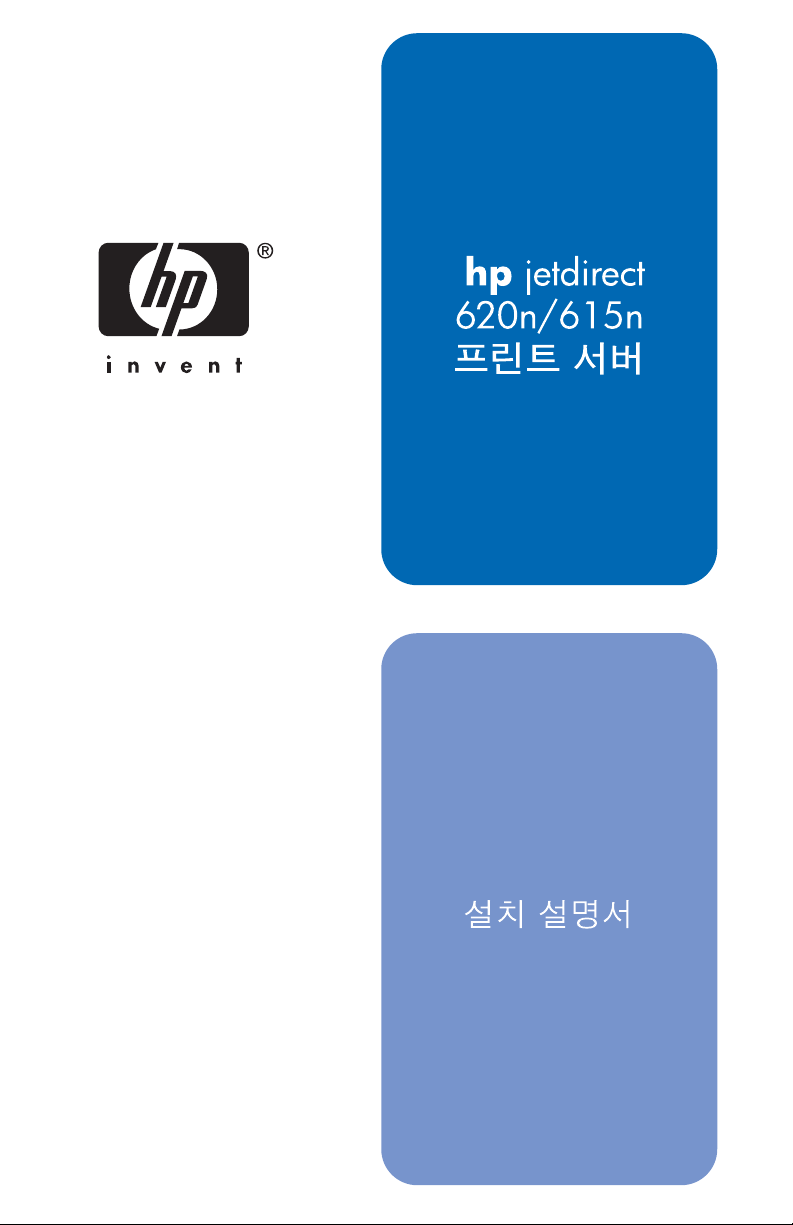
Page 2
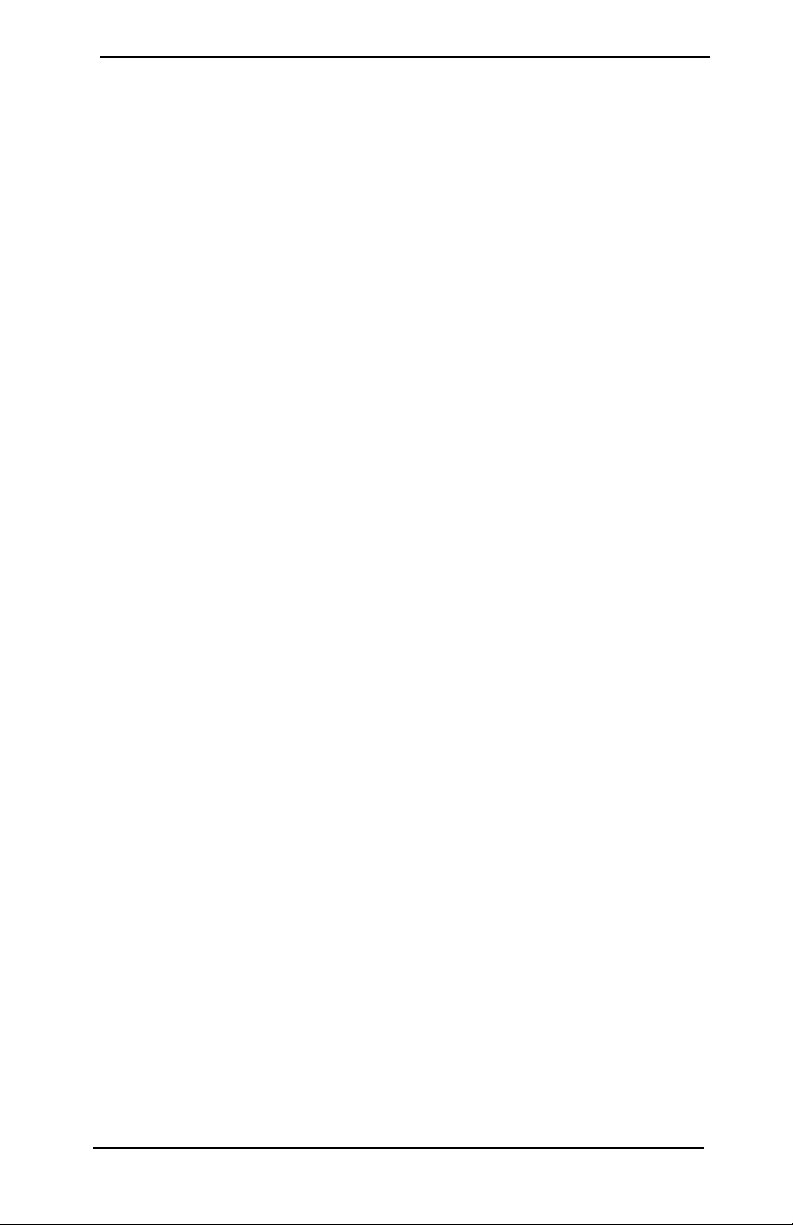
설치 설명서
HP Jetdirect 프린트 서버
모델 620n/615n (EIO)
Page 3
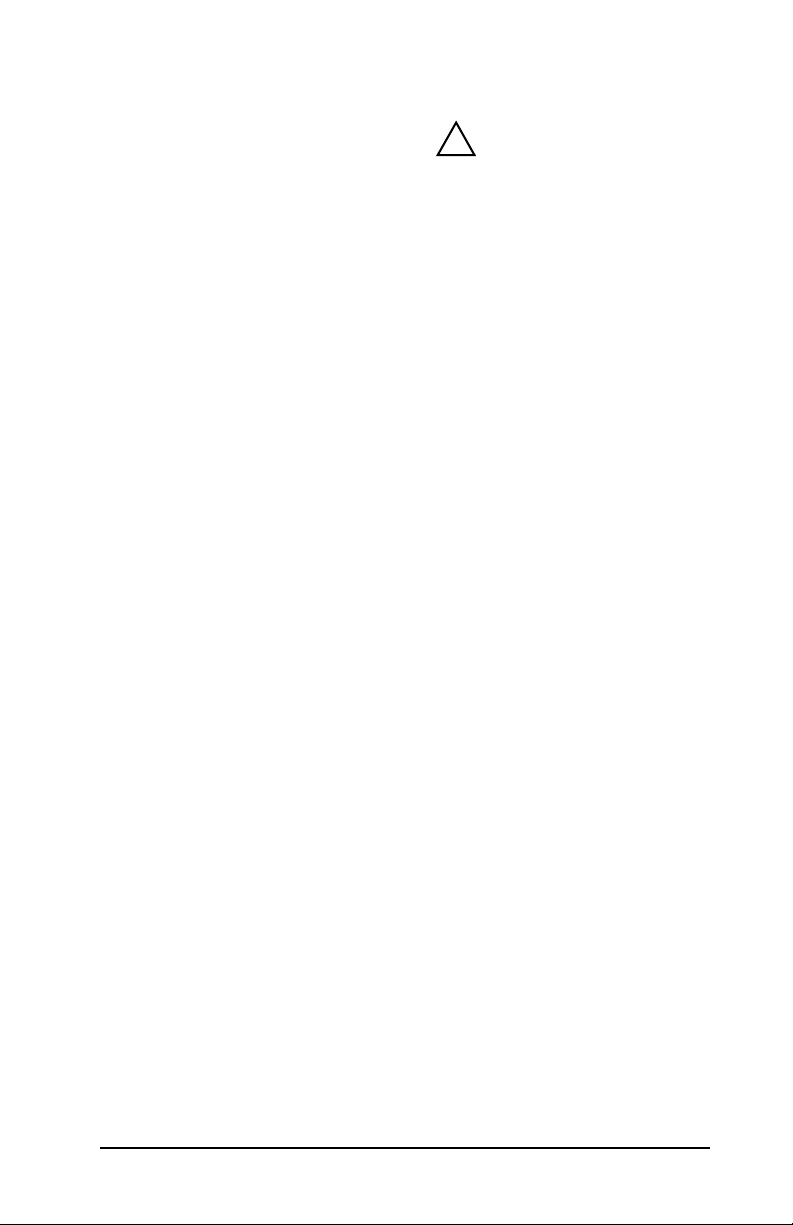
© 2004 Copyright Hewlett-Packard
Development Company, L.P.
저작권법에 의해 허용되는 경우를 제외하고
는 당사의 사전 서면 허가 없이 복제, 개조, 번
역하는 것을 금지합니다.
이 설명서에 포함된 정보는 별도의 공지 없이
변경될 수 있습니다.
HP 제품과 서비스의 유일한 보증은 해당 제
품과 서비스에 제공된 명시적 보증서에 설명
되어 있습니다. 여기에 포함된 어떤 내용도
추가적인 보증이 성립되는 것으로 간주할 수
없습니다. HP는 여기에 포함된 기술상 또는
편집상의 오류나 누락 사항에 대해 책임을 지
지 않습니다.
Edition 1, 1/2004
해당 제품
J7934A, J6057A
상표 표시
Microsoft®, MS-DOS®, Windows®,
Microsoft Windows NT®는 Microsoft
Corporation의 상표 또는 미국 등록 상표입니
다. NetWare® 및 Novell® 은 Novell
Corporation의 등록 상표입니다. IBM®,
AIX®는 International Business Machines
Corp의 등록 상표입니다. Ethernet은 Xerox
Corporation의 등록 상표입니다. PostScript
는 Adobe Systems, Incorpo rated의 상표입니
다. UNIX®는 Open Group의 등록 상표입니
다.
안전 수칙
이 제품을 설치하고 사용하기 전에 모든 안전
표시와 수칙을 검토하시기 바랍니다.
사용 설명서 기호: 제품에 이러한
기호가 표시되어 있으면 제품 설
!
명서를 참조하여 제품이 손상되
지 않도록 주의하십시오.
경고: 부상을 일으킬 수 있다는 위험 표시입
니다.
주의: 기계나 데이터가 손상될 수 있다는 위
험 표시입니다.
경고 또는 주의 기호가 있을 때는 반드시 위
험 요소를 분명히 이해하고 적절한 조치를 취
한 다음 작업을 진행하십시오.
®
Page 4
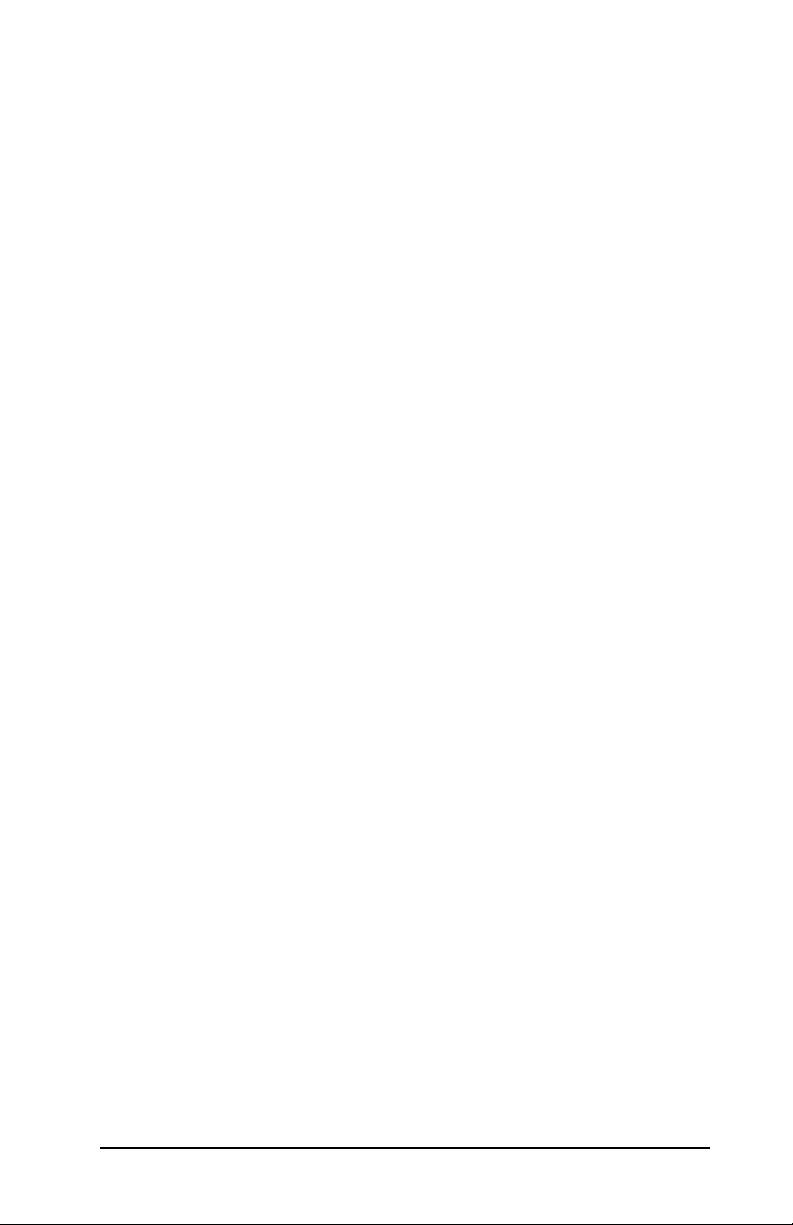
목차
1. 소개
갖추어야 할 사항 . . . . . . . . . . . . . . . . . . . . . . . . . . . . . . . . 8
도움말 정보... . . . . . . . . . . . . . . . . . . . . . . . . . . . . . . . . . . 9
2. 설치 과정
프린터 작동 확인 . . . . . . . . . . . . . . . . . . . . . . . . . . . . . . . . 10
프린터 전원 끄기, 하드웨어 설치 . . . . . . . . . . . . . . . . . . . 11
Jetdirect 프린터 서버 작동 확인 . . . . . . . . . . . . . . . . . . . . 12
필요한 경우 네트워크 설정으로 Jetdirect 구성 . . . . . . . . 14
네트워크 서버 또는 시스템에 프린터 추가 . . . . . . . . . . . . 16
3. 문제 해결 도구
HP Jetdirect 구성 페이지 . . . . . . . . . . . . . . . . . . . . . . . . . 22
10/100Base-TX 연결 구성. . . . . . . . . . . . . . . . . . . . . . . . . 22
제조시 기본값으로 재설정. . . . . . . . . . . . . . . . . . . . . . . . . 25
네트워크 프로토콜 제어 . . . . . . . . . . . . . . . . . . . . . . . . . . 25
구성 도구 . . . . . . . . . . . . . . . . . . . . . . . . . . . . . . . 14
Microsoft 또는 Novell NetWare 네트워크 . . . . . 17
UNIX 네트워크 . . . . . . . . . . . . . . . . . . . . . . . . . . 19
Apple Mac OS 네트워크 . . . . . . . . . . . . . . . . . . . 19
CD-ROM 상의 문서 보기 . . . . . . . . . . . . . . . . . . . 20
연결 속도 LED . . . . . . . . . . . . . . . . . . . . . . . . . . . 23
연결 문제 해결 . . . . . . . . . . . . . . . . . . . . . . . . . . . 23
네트워크 프로토콜 활성화 또는 비활성화 . . . . . . 26
A. 네트워크 인쇄 소개
네트워크 인쇄 구성 . . . . . . . . . . . . . . . . . . . . . . . . . . . . . . 27
네트워크 프로토콜 . . . . . . . . . . . . . . . . . . . . . . . . . . . . . . 28
네트워크 주소 . . . . . . . . . . . . . . . . . . . . . . . . . . . . . . . . . . 28
네트워크 프린터 설정 . . . . . . . . . . . . . . . . . . . . . . . . . . . . 29
4
Page 5
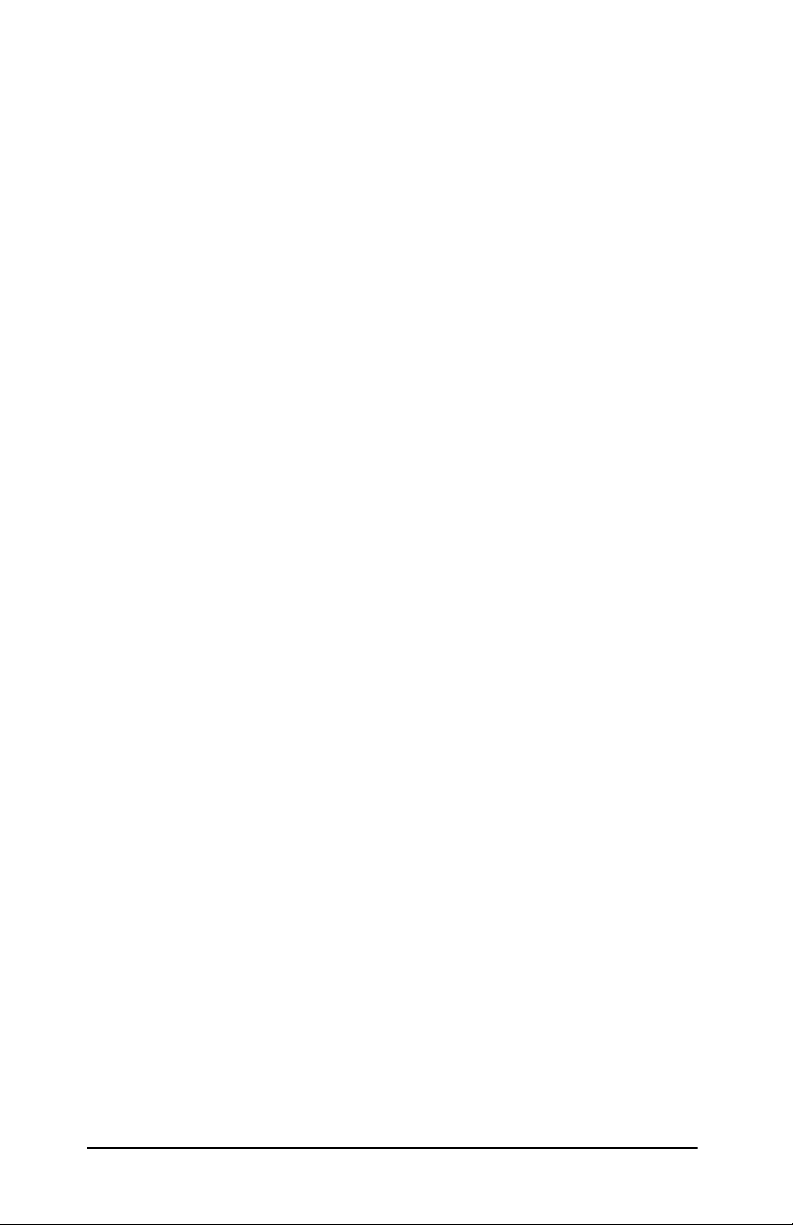
B. HP Jetdirect 솔루션 요약
도구 개요 . . . . . . . . . . . . . . . . . . . . . . . . . . . . . . . . . . . . . 31
지원되는 네트워크 프로토콜 . . . . . . . . . . . . . . . . . . . . . . . 32
HP 설치 소프트웨어 . . . . . . . . . . . . . . . . . . . . . . . . . . . . . 33
C. HP Jetdirect EIO 제어판 메뉴
소개 . . . . . . . . . . . . . . . . . . . . . . . . . . . . . . . . . . . . . . . . . . 36
기본 제어판 . . . . . . . . . . . . . . . . . . . . . . . . . . . . . . . . . . . . 37
그래픽 제어판 . . . . . . . . . . . . . . . . . . . . . . . . . . . . . . . . . . 40
D. 사양 및 규정 준수 선언문
사양 . . . . . . . . . . . . . . . . . . . . . . . . . . . . . . . . . . . . . . . . . . 45
규정 준수 선언문 . . . . . . . . . . . . . . . . . . . . . . . . . . . . . . . . 46
E. 보증 서비스
F. HP 지원 및 서비스
HP 온라인 지원 . . . . . . . . . . . . . . . . . . . . . . . . . . . . . . . . . 53
펌웨어 업그레이드. . . . . . . . . . . . . . . . . . . . . . . . . . . . . . . 53
HP 전화 지원. . . . . . . . . . . . . . . . . . . . . . . . . . . . . . . . . . . 54
5
Page 6
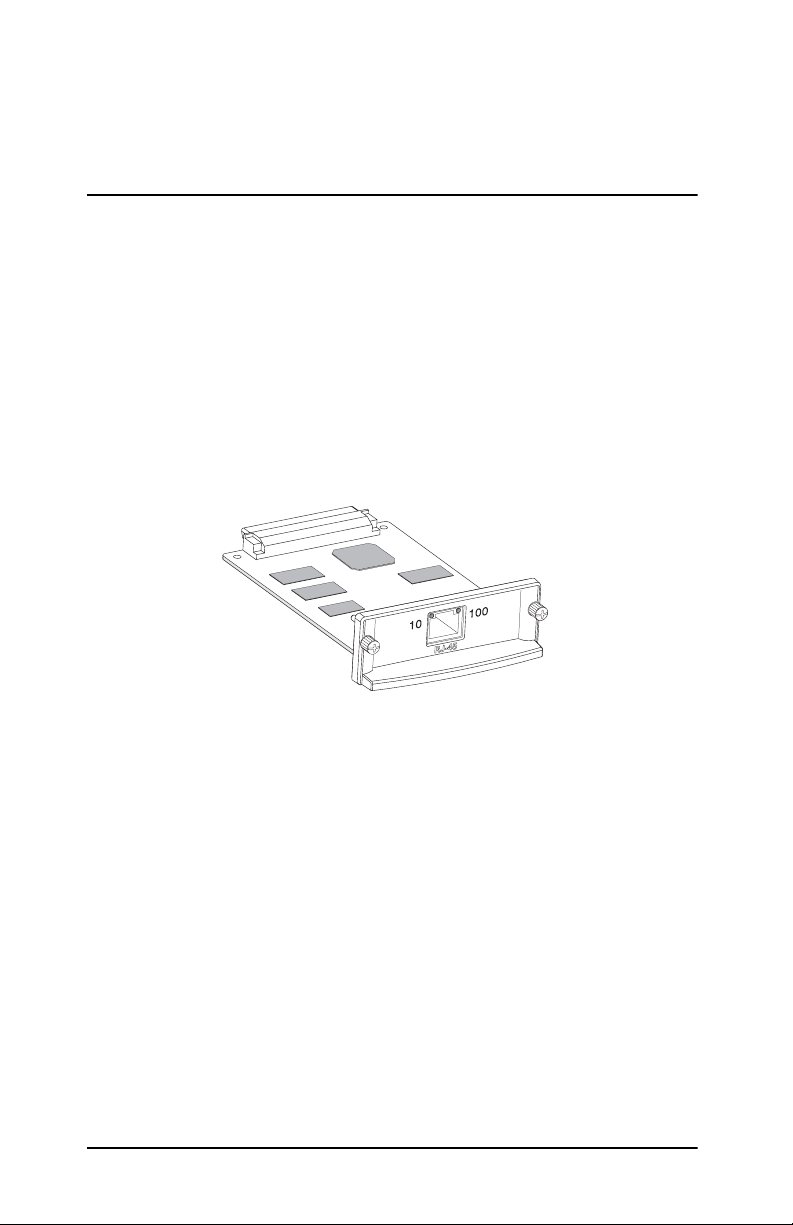
1
소개
HP Jetdirect EIO 내장형 프린트 서버는 HP EIO(확장 입출력) 프린터
용 네트워크 인터페이스 카드 및 주변 장치(MFP)입니다. HPJetdirect
프린트 서버를 사용하면 네트워크 어디에서나 프린터를 공유하고 네트
워크 속도로 인쇄할 수 있습니다.
HP Jetdirect EIO 프린트 서버는 Fast Ethernet(IEEE 802.3/802.3u
10/100Base-TX) 네트워크에 대한 연결을 지원합니다. 프린트 서버는
피복되지 않은 트위스트 페어 네트워크 케이블을 사용하여 네트워크 연
결용 단일 RJ-45 커넥터 포트를 제공합니다. 그림 1-1을 참조하십시오.
그림 1-1 HP Jetdirect EIO 프린트 서버
연결되어 전원이 켜지면 프린트 서버는 네트워크와 자동 교섭하여
10Mbps 또는 100Mbps의 연결 속도로 작동하고 전이중 또는 반이중
모드를 사용하여 통신합니다. 하지만 네트워크 통신이 연결되면 프린
터 제어판이나 기타 구성 도구를 사용하여 수동으로 연결을 구성할 수
있습니다.
HP Jetdirect EIO 프린트 서버를 사용하는 일반적인 네트워크는 그림
1-2에 나와 있습니다.
KOWW
소개 6
Page 7
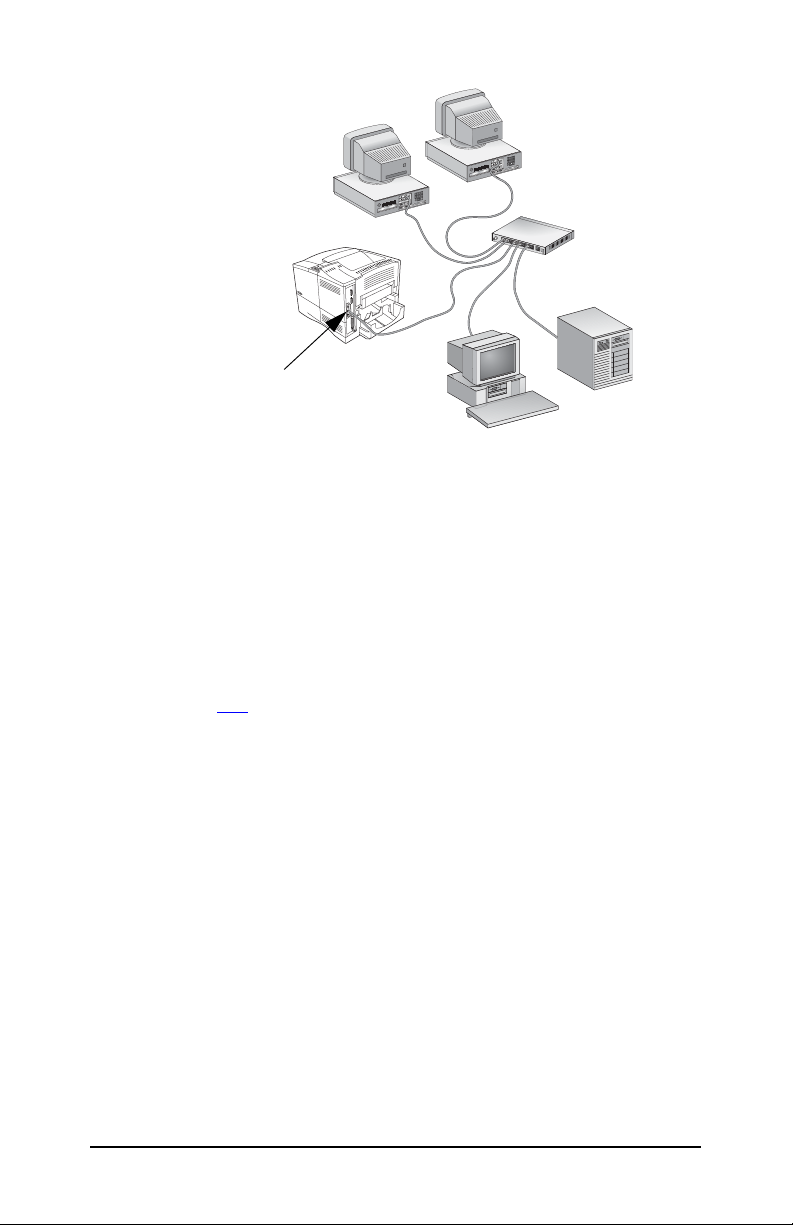
그림 1-2 일반적인 HP Jetdirect 프린트 서버 설치
HP Jetdirect EIO
HP Jetdirect 프린트 서버를 사용하면 네트워크 프린터를 쉽게 설정할
수 있습니다.
l HP Jetdirect 프린트 서버 하드웨어를 설치하고 프린터를 네트워크
에 연결합니다.
l 네트워크 설치 소프트웨어를 사용하여 네트워크 통신용 프린트 서
버를 구성하고 인쇄 작업을 프린터로 직접 보내는 각 컴퓨터 시스템
에 프린터를 추가합니다.
자세한 내용은 2장을 참조하십시오.
KOWW
소개 7
Page 8
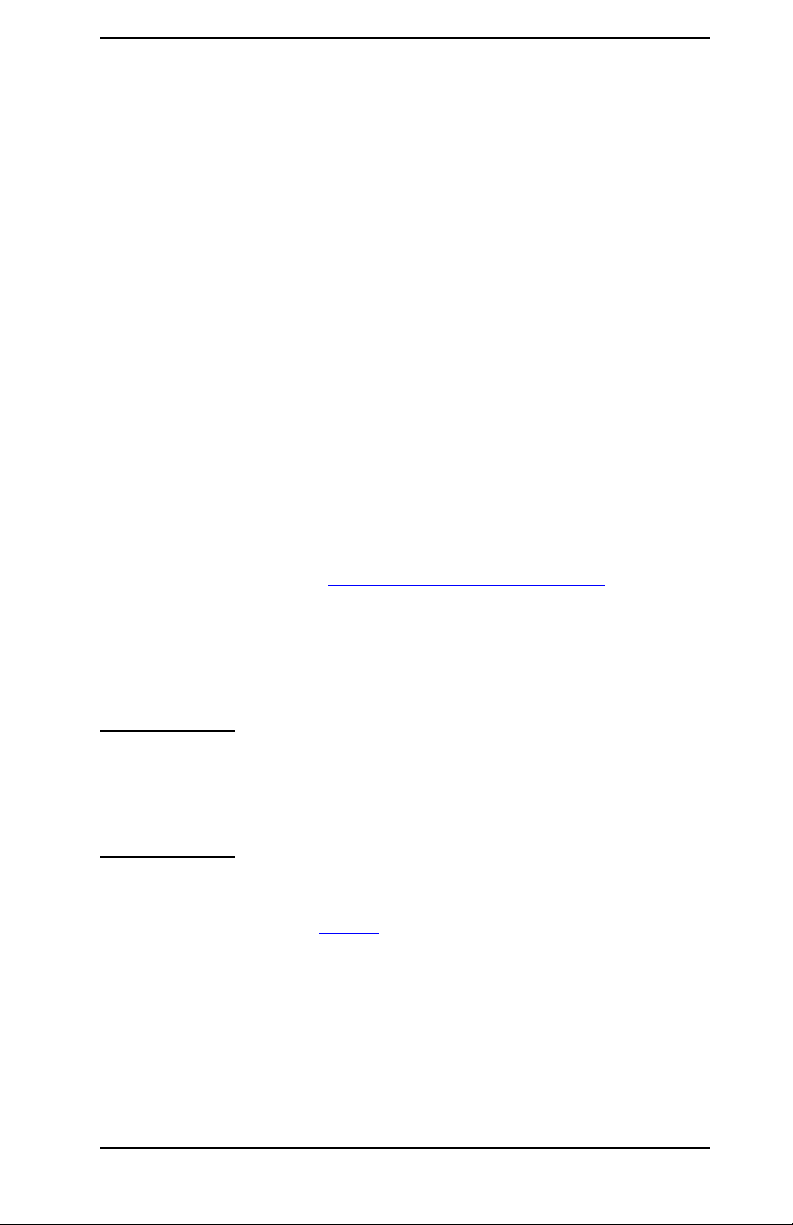
갖추어야 할 사항
l 사용 가능한 EIO 슬롯이 있는 HP 프린터
HP EIO 프린터가 제대로 작동한다고 가정합니다. 프린터와 함께 제
공된 설명서를 사용하여 프린터를 조립하고 테스트합니다.
l 사용 가능한 네트워크 연결이 있는 작업 네트워크 및 RJ-45 커넥터
가 있는 네트워크 케이블
프린터용으로 사용 가능한 네트워크 연결 및 작업 네트워크가 있다
고 가정합니다. 작업 네트워크는 네트워크 케이블을 통해 파일 및 기
타 리소스를 공유할 수 있는 여러 컴퓨터로 구성됩니다.
l Windows 시스템의 경우, 프린터의 소프트웨어 드라이버
네트워크에서 사용 가능한 프린터와 함께 제공되는 CD-ROM을 사
용하는 경우 네트워크 설치 소프트웨어에 드라이버가 포함됩니다.
HP Jetdirect CD-ROM을 사용하여 네트워크 프린터를 설치하는 경
우 해당 드라이버가 필요합니다. 다음에서 프린터 드라이버를 구할
수 있습니다.
n 프린터와 함께 제공되는 인쇄 시스템 CD-ROM
n HP 지원 웹 사이트: http://www.hp.com/go/support
n HP Jetdirect CD-ROM에 있는 HP 설치 마법사의 자동 드라이
버 다운로드 기능(인터넷에 접속되어 있는 경우 HP Jetdirect
CD-ROM의 프린터 설치 소프트웨어는 자동으로 프린터 드라이
버를 다운로드하여 설치할 수 있습니다.)
참고 HP 설치 마법사가 설치를 완료하려면 해당 확장명
(*.inf)을 가진 프린터 드라이버 파일이 필요합니다. 해
당 드라이버는 일반적으로 “프린터 추가” 드라이버 또
는 “기업 사용자” 프린터 드라이버라고 합니다.
l 기타 시스템의 경우는 부록 B의 소프트웨어 설치 도구 요약을 참조
하십시오.
KOWW
소개 8
Page 9
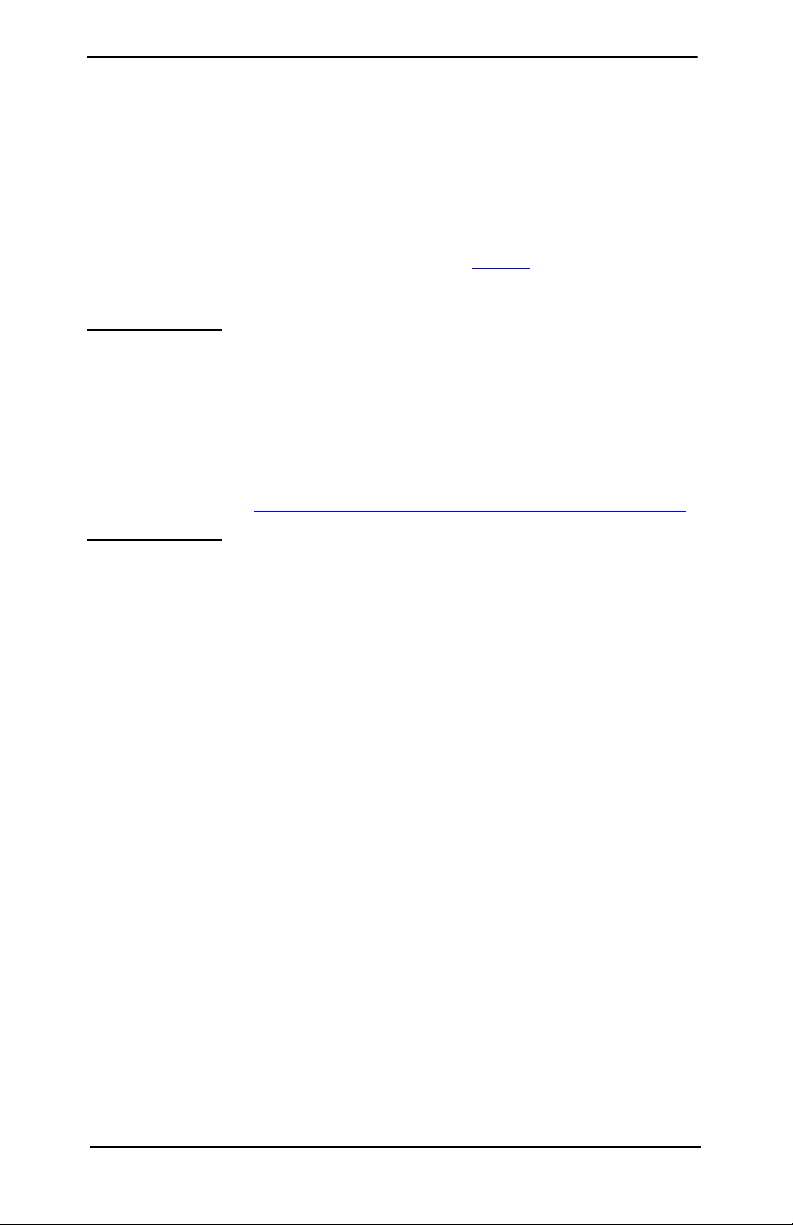
도움말 정보...
고급 항목 또는 세부 정보는 HP Jetdirect CD-ROM에서 제공되는 해당
제품의 기타 설명서를 참조하십시오.
릴리스 노트를 보려면 HP Jetdirect CD-ROM의 루트 디렉토리에 있
는 “Readme” 파일을 참조하십시오.
온라인 지원이나 직통 전화 지원을 받으려면 부록 F의 HP 지원 정보를
참조하십시오.
참고 미국과 캐나다에서 무료 전화 지원을 받으려면 다음
HP 지원 전화 번호를 사용하여 문의하십시오.
1-800-HPINVENT(1-800-474-6836)
각 나라의최신 HP 지원 전화 번호 및 사용 가능한 서
비스를 확인하려면 다음 웹 사이트를 방문하십시오.
http://www.hp.com/support/support_assistance
KOWW
소개 9
Page 10
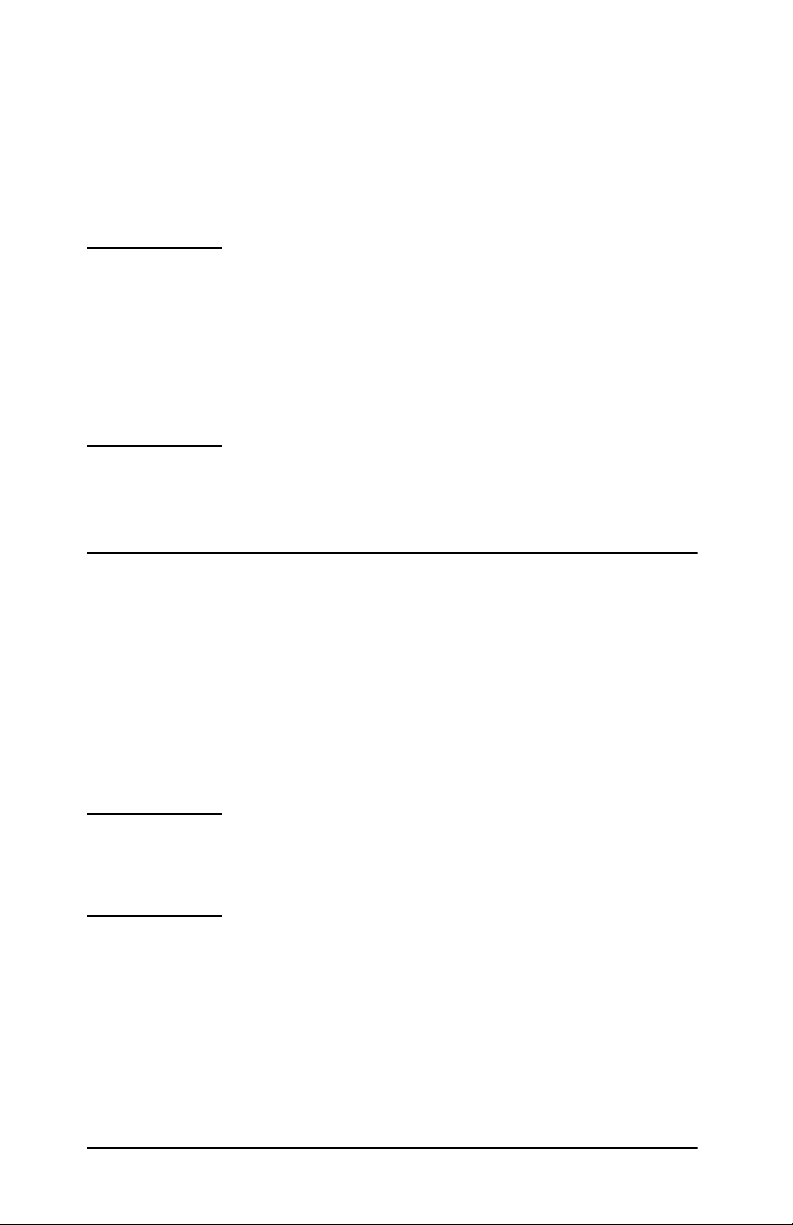
2
설치 과정
주의 HP Jetdirect 카드에는 정전기 방전(ESD)을 통해
정전기로 인해 손상될 수 있는 전자 요소가 들어 있습
니다. ESD 손상을 방지하려면 프린터의 얇은 금속면
과 자주 접촉해야 합니다. 이 경우 손목 보호대 또는 이
와 유사한 장치가 도움이 됩니다. 항상 카드를 주의해
서 다루어야 합니다. 전자 요소 또는 회로 경로는 손대
지 마십시오.
프린터 작동 확인
프린터가 제대로 작동되는지 확인하려면 프린터 구성 페이지를 인쇄합
니다. 프린터 구성 페이지는 프린터의 작동 상태를 표시합니다.
프린터 구성 페이지 인쇄 단계는 프린터 모델마다 다릅니다. 제어판이
있는 대부분 프린터의 경우 제어판 메뉴를 탐색할 수 있는 메뉴 맵이 제
공됩니다. 프린터 구성 페이지를 인쇄하기 위한 자세한 지침은 프린터
설명서를 참고하십시오.
참고 프린터 구성 페이지의 이름도 프린터 모델마다 다릅니
다. 예를 들어 HP DesignJet 프린터는 상태 정보를 표
시하는 “서비스 구성 인쇄”를 제공합니다.
KOWW
설치 과정 10
Page 11
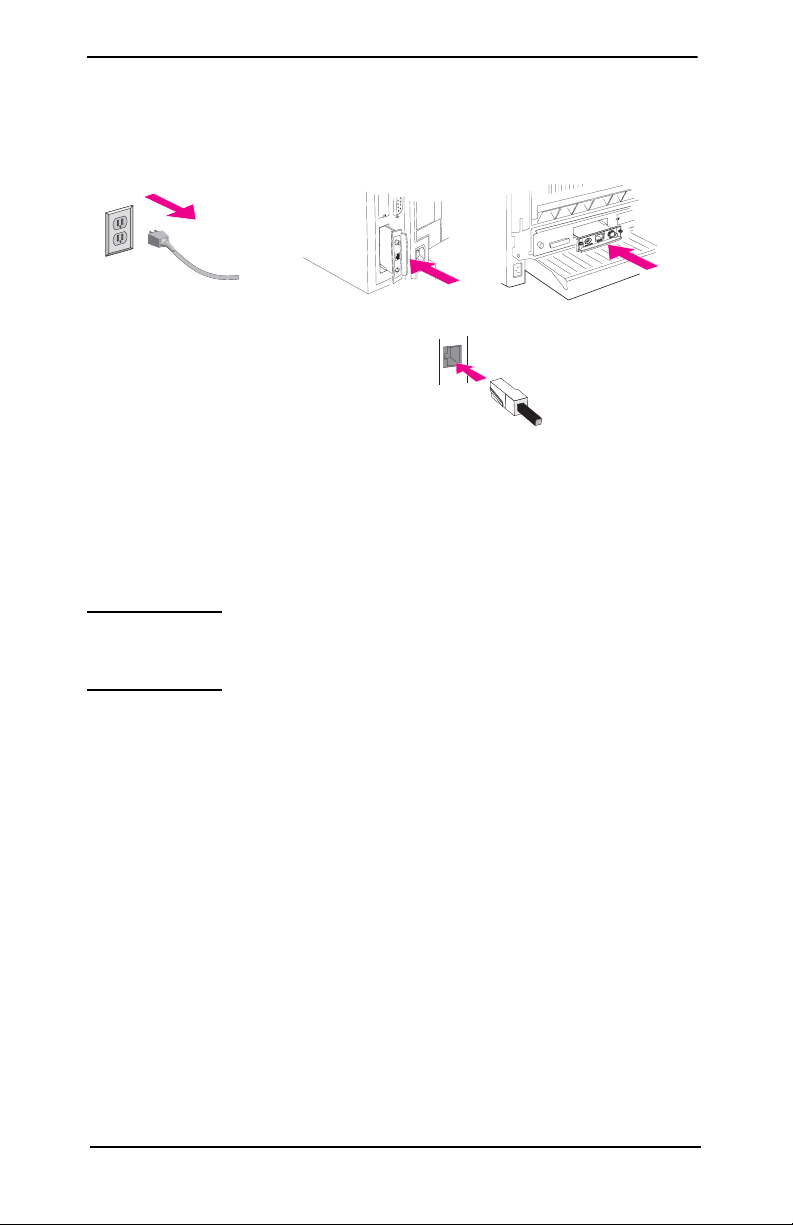
프린터 전원 끄기, 하드웨어 설치
그림 2-1 전원 끄기, 카드 설치 및 카드 연결
RJ-45
1. 프린터를 끄고 프린터의 전원 코드를 뽑습니다.
2. 사용 가능한 HP EIO(Enhanced I/O) 슬롯(일반적으로 프린터 뒤에
있음)을 확인합니다.
참고 여러 개의 EIO 슬롯이 있는 프린터의 경우, 프린트 서
버를 HP 프린터의 EIO 슬롯에 설치할 수 있습니다.
3. 슬롯에 덮개가 있는 경우 덮개를 제거합니다.
4. 프린트 서버 카드를 삽입합니다. 슬롯의 가이드레일과 카드를 일렬
로 맞춥니다.
5. 카드를 슬롯에 단단히 장착시키고 두 나사가 고정될 때까지 조금씩
조입니다.
6. RJ-45 커넥터 포트를 사용하여 네트워크 케이블을 카드에 연결합
니다.
7. 프린터를 켭니다.
KOWW
설치 과정 11
Page 12
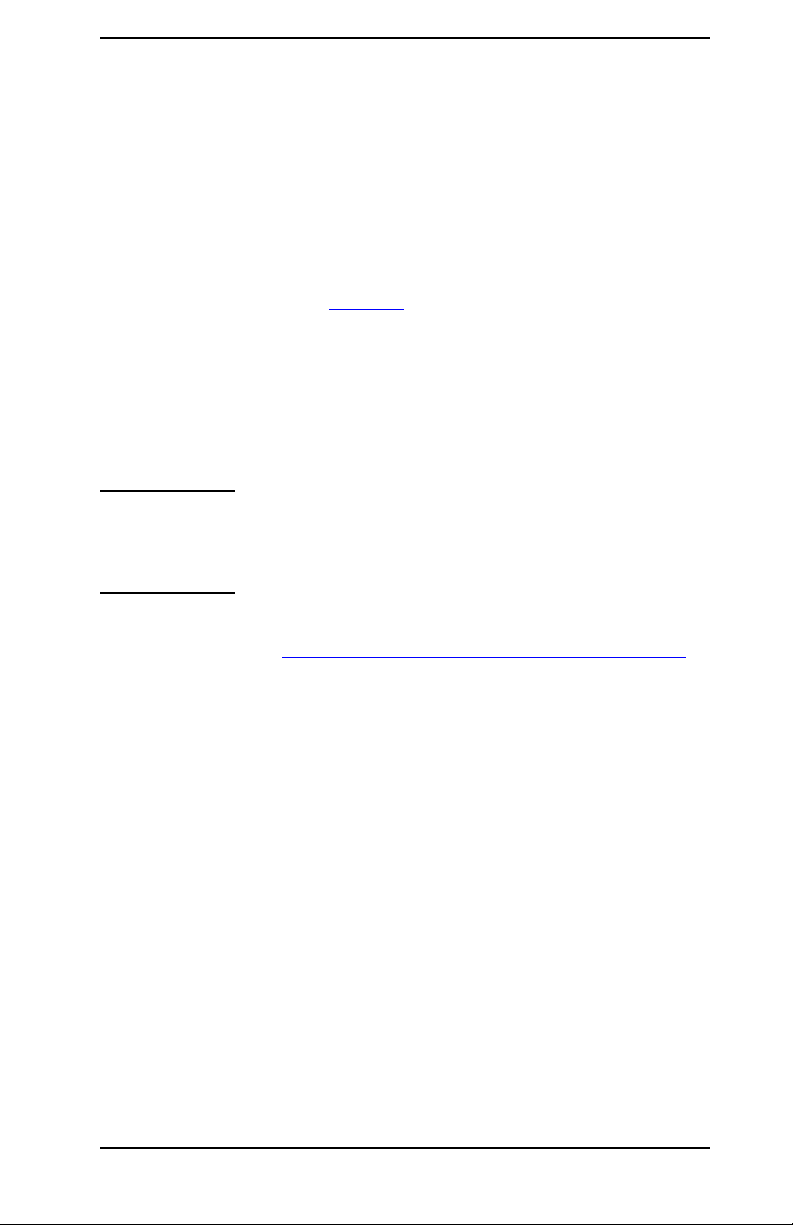
Jetdirect 프린터 서버 작동 확인
1. Jetdirect 구성 페이지를 인쇄하고 상태 메시지를 확인합니다.
대부분 HP LaserJet 프린터에서는 프린터 구성 페이지를 인쇄하면
Jetdirect 구성 페이지가 자동으로 인쇄됩니다.
HP Designjet 프린터에서 Jetdirect 구성 정보는 서비스 구성 인쇄
에 포함됩니다.
2. Jetdirect 구성 페이지의 첫 단원에서 “I/O CARD READY ”라는 상
태 메시지를 찾습니다. 그림
이 단원의 구성 페이지에는 다음과 같은 제품 관련 정보가 있습니다.
n HP Jetdirect 제품 번호
n 펌웨어 버전 번호
n LAN 하드웨어(MAC) 주소
n 제조 등록 번호
참고 Jetdirect 구성 페이지에 표시될 수 있는 다른 메시지
에 대한 설명은 HP Jetdirect CD-ROM에 있는 해당
HP Jetdirect
3. I/O CARD READY 메시지가 표시되면 입출력 카드가 성공적으로
설치된 것입니다. 필요한
진행합니다.
2-2를 참조하십시오.
관리자 설명서
를 참조하십시오.
경우 네트워크 설정으로 Jetdirect 구성을
I/O CARD READY 메시지가 표시되지 않으면 다음 사항을 확인하
십시오.
n 프린트 서버가 올바르게 설치되고 프린트 서버가 네트워크에 제
대로 연결되었는지 여부
n 네트워크가 제대로 작동하는지 여부
프린터를 껐다 켜서 프린트 서버를 다시 초기화한 후 다시 시도할 수
있습니다.
KOWW
설치 과정 12
Page 13
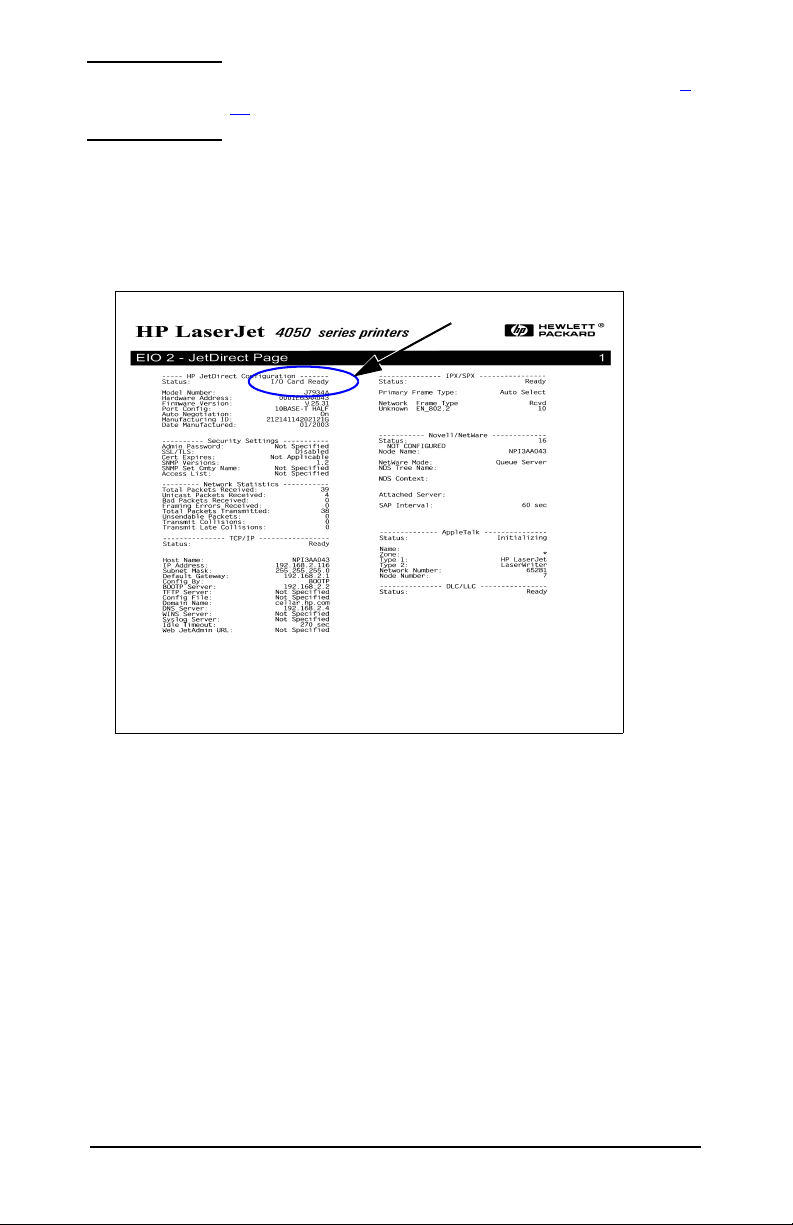
참고 연결 구성 및 문제 해결 정보를 보려면 이 설명서의 3
장을 참조하십시오.
문제가 계속되면 HP Jetdirect CD-ROM에서 제공되는 해당 프린트 서
버의 HP Jetdirect
그림 2-2 HP Jetdirect 구성 페이지의 예
관리자 설명서
를 참조하십시오.
I/O CARD READY
KOWW
설치 과정 13
Page 14
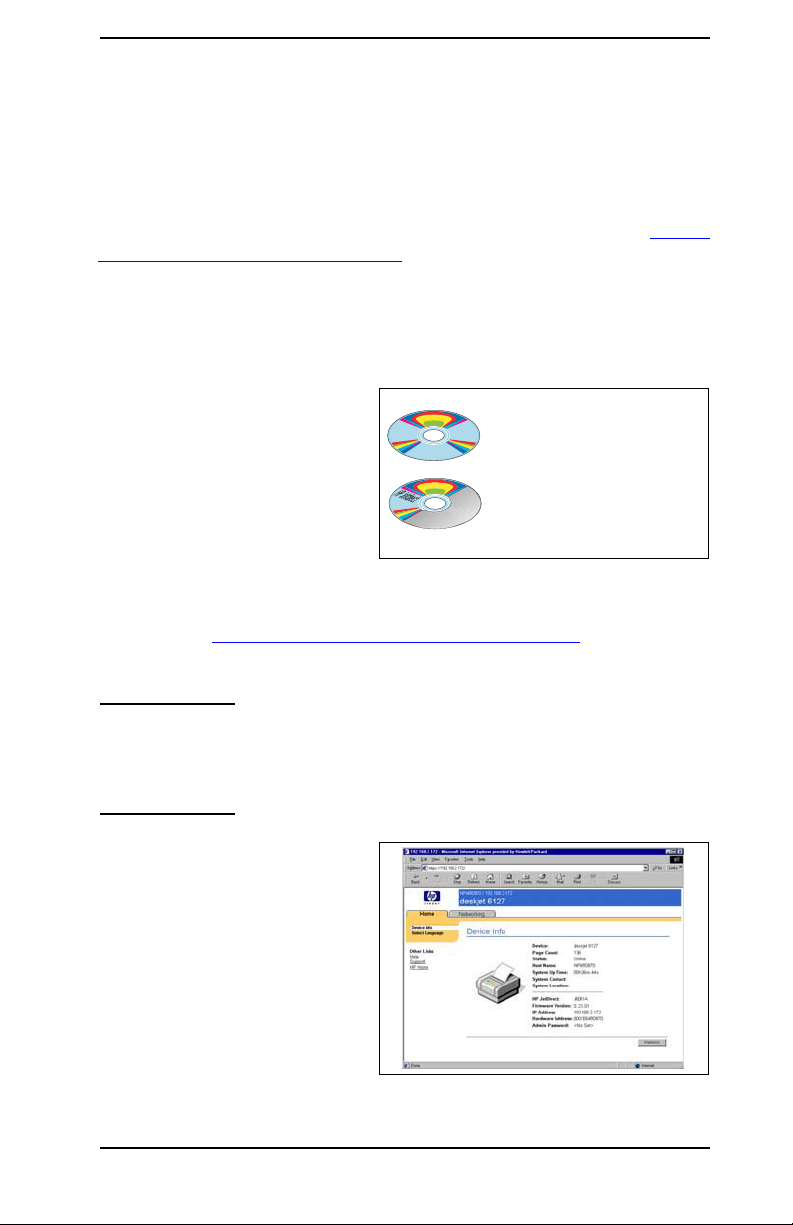
필요한 경우 네트워크 설정으로 Jetdirect 구성
프린터를 네트워크 시스템에 추가하기 전에 해당 네트워크에서 프린트
서버의 네트워크 설정을 구성해야 하는 경우에는 지금 구성할 수 있습
니다.
하지만 대부분의 경우 이 작업을 생략할 수 있습니다
크 서버 또는 시스템에 프린터 추가를 진행할 수 있습니다. 네트워크 설
치 소프트웨어를 사용하여 프린트 서버의 기본 네트워크 설정을 구성
하고 시스템 구성에 프린터를 추가합니다.
구성 도구
. 대신 바로 네트워
l Microsoft Windows 시스템
의 경우 프린터와 함께 제공
된 CD-ROM(권장) 또는 프
(권장) 네트워크에서 사용 가
능한 프린터 CD-ROM을 사
용합니다.
린트 서버와 함께 제공된
HP Jetdirect CD-ROM에
있는 네트워크 설치 소프트
또는 HP Jetdirect CD-ROM을
사용합니다.
웨어를 사용합니다. 이 소프
트웨어를 사용하면 네트워
크에서 작동하도록 프린트
서버를 구성하고 프린터를 시스템에 추가하는 작업을 모두 수행할 수
있습니다. 네트워크
서버 또는 시스템에 프린터 추가를 참조하십시
오.
참고 프린터 CD-ROM 소프트웨어는 Novell NetWare 또는
기타 네트워크에서 프린터 설치를 지원하지 않을 수 있
습니다. 지원되는 네트워크에 대한 정보는 프린터 설
명서를 참조하십시오.
l TCP/IP 네트워크의 경우
웹 브라우저를 사용하여
HP Jetdirect 프린트 서버
의 내장된 웹 서버에 액세스
합니다. 프린트 서버의 웹
페이지를 사용하면 네트워
크 매개 변수를 구성할 수
있습니다.
자세한 내용은 HP
Jetdirect CD-ROM의 해
당 HP Jetdirect
명서
를 참조하십시오.
관리자 설
KOWW
설치 과정 14
Page 15
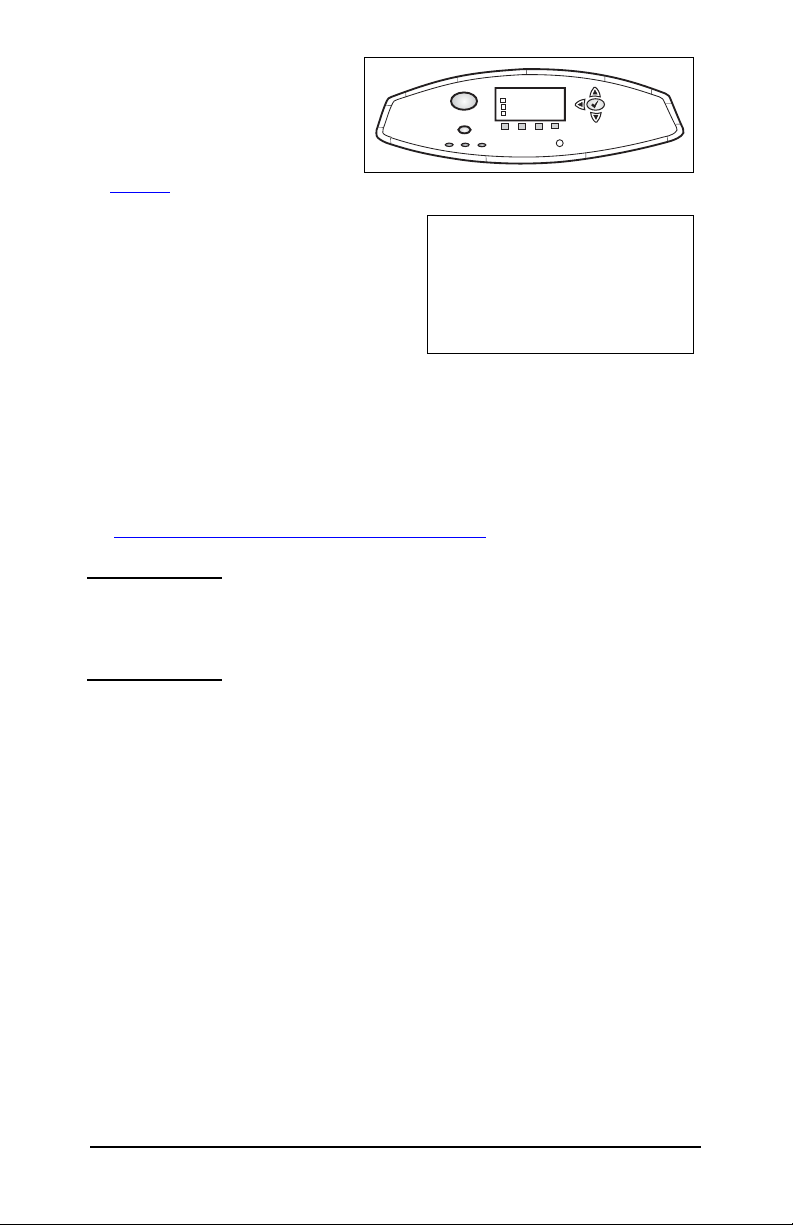
l 프린터의 제어판(지원되는
+ XXXXXXXXXX
+ XXXXXXXXXXXX
+ XXXXXXXX
제어판이 있는 프린터용)을
사용하여 프린트 서버에서
기본 네트워크 매개 변수를
MENUS
+ XXXXXXXXXX
+ XXXXXXXXXXXX
+ XXXXXXXX
?
구성합니다. 자세한 내용은
부록
C를 참조하십시오.
l TCP/IP 네트워크의 경우 BootP,
DHCP, Telnet 또는 “arp” 및
“ping” 명령과 같은 고급 구성 방법
을 사용합니다. 자세한 내용은 HP
Jetdirect CD-ROM에 포함되어 있
P
t
o
o
B
P
C
H
D
s
-
p
r
a
t
e
n
l
e
T
는 해당 프린트 서버의 HP
Jetdirect
관리자 설명서
를 참조하
십시오.
l HP 프린터 관리 소프트웨어(예: HP Web Jetadmin) 또는 기타 네트
워크 유틸리티를 사용하여 네트워크 매개 변수를 구성합니다. HP 프
린터 설치 및 관리 소프트웨어는 다음 HP 온라인 지원 사이트에서
다운로드할 수 있습니다.
http://www.hp.com/support/net_printing
참고 프린트 서버를 네트워크 매개 변수로 구성한 다음 프
린터를 껐다 다시 켠 후에도 구성 값이 저장되고 유지
됩니다.
KOWW
설치 과정 15
Page 16
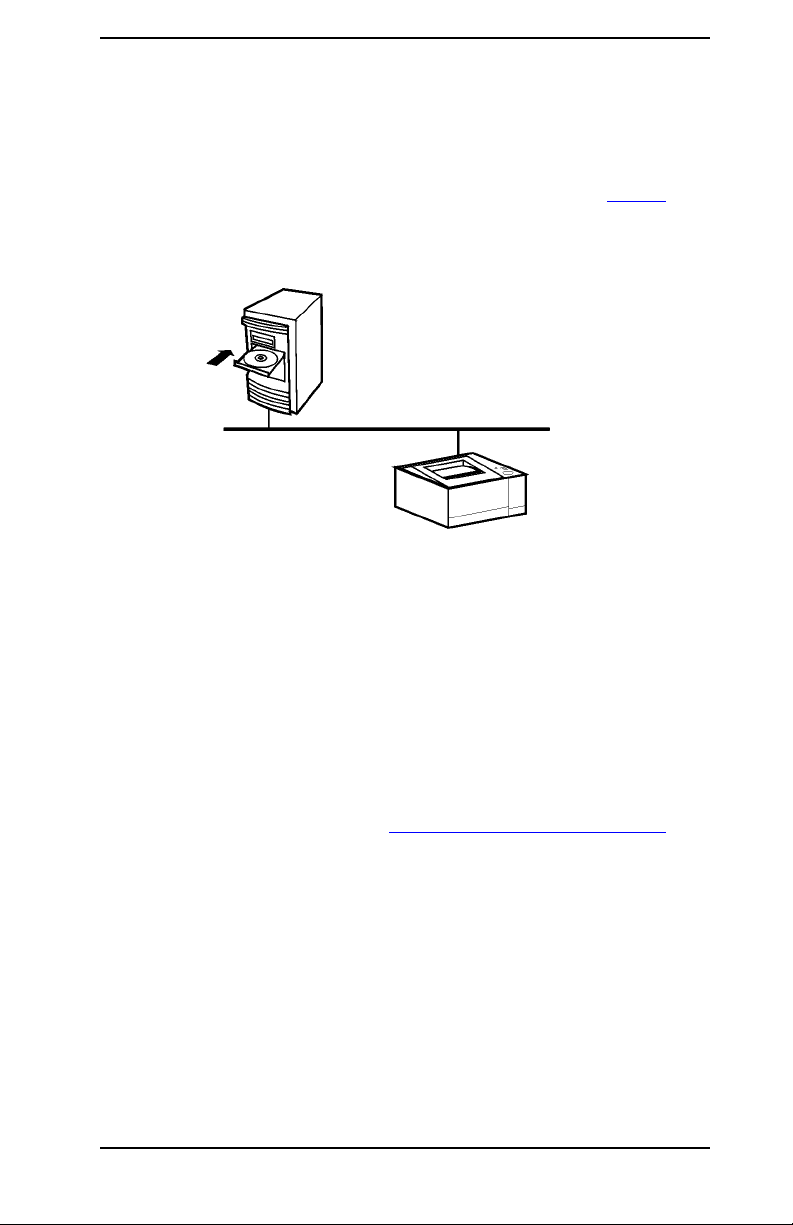
네트워크 서버 또는 시스템에 프린터 추가
네트워크에서 제대로 작동하도록 프린터를 구성한 후, 프린터로 인쇄
작업을 직접 보내는 각 컴퓨터에 프린터를 추가할 수 있습니다. 시스템
구성에 프린터를 추가하려면 시스템에 맞는 네트워크 프린터 설치 소
프트웨어를 사용해야 합니다. HP 설치 소프트웨어 요약은 부록
조하십시오.
그림 2-3 시스템 구성에 프린터 추가
Windows 시스템의 경우 다음 사항을 참조하십시오.
B를 참
l HP Jetdirect CD-ROM
프린터와 함께 제공되는
것이 더 쉬울 수도 있습니다
l HP Jetdirect CD-ROM에는 프린터를 설치하고 사용하기 위해 반드
을 사용하는 대신 네크워크에서 사용 가능한
CD-ROM을
사용하여 프린터를 설치하는
.
시 필요한 프린터 드라이버 소프트웨어가 없습니다. 다음에서 해당
프린터용 프린터 드라이버를 구하여 설치할 수 있습니다.
n 프린터와 함께 제공되는 CD-ROM
n HP 온라인 지원 웹 사이트(http://www.hp.com/go/support)
n HP Jetdirect CD-ROM에 있는 설치 마법사의 자동 드라이버 다
운로드 기능(마법사 실행시 인터넷에 접속된 상태여야 합니다.)
KOWW
설치 과정 16
Page 17
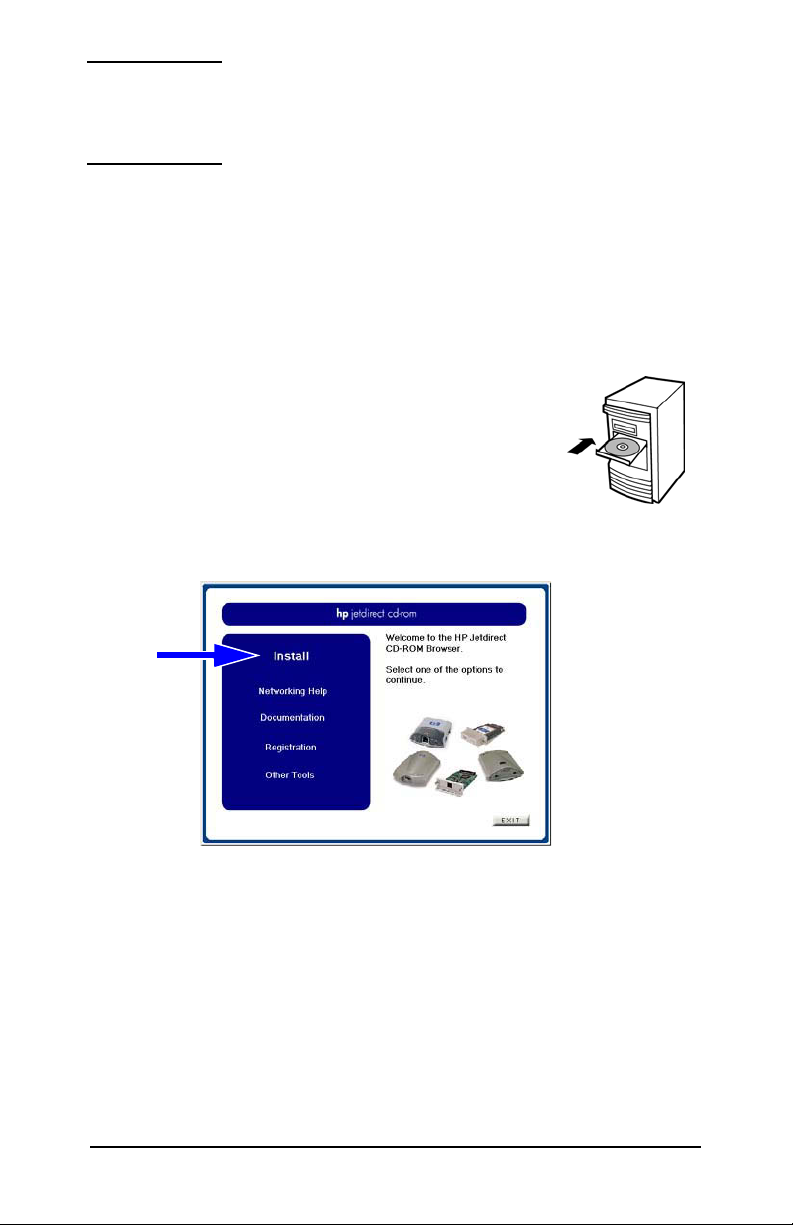
참고 MFP 또는 일체형 장치를 설치하는 데 HP Jetdirect
CD-ROM을 사용하는 경우에는 인쇄 기능 이외의 일
부 기능을 사용하지 못할 수도 있습니다.
이 단원에서는 HP Jetdirect CD-ROM 소프트웨어 사용에 대한 정보를
제공합니다.
Microsoft 또는 Novell NetWare 네트워크
HP Jetdirect CD-ROM 유틸리티를 사용하여 지원되는 Windows 시스
템에 프린터를 설치하려면 다음을 수행하십시오.
1. CD-ROM 드라이브에 HP Jetdirect CD-ROM
을 넣습니다.
2. 설치 유틸리티가 자동으로 시작될 때까지 기
다리십시오. 필요한 경우 CD-ROM의 루트 디
렉토리에서 SETUP.EXE를 실행합니다.
3. CD-ROM 유틸리티가 실행되면 Install을 선
택합니다. 그러면 설치 마법사가 실행됩니다.
KOWW
설치 과정 17
Page 18

4. 화면의 지침에 따라 수행합니다.
참고 CD-ROM에서 네트워크 프린터 설치 마법사가 실행됩
니다. 이 마법사에서 시스템의 임시 디렉토리에 파일
을 복사하고 종료시 해당 파일을 삭제합니다.
사용자 시스템에서 설치 및 실행할 수 있는 현재 마법
사 버전을 보려면 다음 HP 온라인 지원 사이트를 방문
하십시오.
http://www.hp.com/support/net_printing
5. 테스트 페이지 인쇄 지시가 나타나면 인쇄하여 프린터 설정을 확인
합니다.
n 테스트 페이지가 성공적으로 인쇄되면 컴퓨터 시스템에 프린터
설치가 완료된 것입니다. 이 시스템이 서버인 경우 아래의 클라이
언트-서버 네트워크를 참조하십시오.
n 테스트 페이지가 인쇄되지 않으면 마법사에 표시되는 문제 해결
작업을 수행합니다. 자세한 내용을 보려면 Help를 누르십시오. 또
한 CD-ROM 설치 유틸리티의 기본 화면에서 Networking Help를
선택할 수 있습니다.
자세한 문제 해결 내용을 보려면 해당 프린트 서버의 HP Jetdirect
프린트 서버 관리자 설명서
의 문서에 액세스하는 방법은 CD-ROM
를 참조하십시오. Jetdirect CD-ROM
상의 문서 보기 단원을 참
조하십시오.
클라이언트-서버 네트워크
서버의 프린터를 설정한 후에는 서버를 통해 프린터에 액세스할 수 있
도록 네트워크 클라이언트를 설정해야 합니다. 이 절차는 특정 클라이
언트 및 네트워크 운영 체제에서 사용 가능한 유틸리티에 따라 다릅니
다.
예를 들어, 프린터가 Microsoft 서버에 설치되고 공유된 경우 각
Windows 클라이언트는 [프린터 추가] 또는 [네트워크 환경] 유틸리티
를 사용하여 프린터에 액세스할 수 있습니다.
자세한 내용은 네트워크 운영 체제와 함께 제공되는 설명서 및 도움말
을 참조하십시오.
KOWW
설치 과정 18
Page 19

UNIX 네트워크
HP-UX 및 Sun Solaris 시스템의 경우, HP Jetdirect CD-ROM의
UNIX
용
HP Jetdirect Printer Installer 소프트웨어를 사용하십시오.
소프트웨어는 CD-ROM의 /UNIX 디렉토리에 들어 있습니다.
자세한 설치 방법 및 기타 정보를 보려면 CD-ROM의 /UNIX 디렉토리
에 들어 있는 텍스트와 설명서 파일을 참조하십시오.
HP Jetdirect 문제 해결 및 구성 페이지 메시지를 보려면 해당 HP
Jetdirect 프린트 서버의 HP Jetdirect
조하십시오. Jetdirect CD-ROM의 문서에 액세스하는 방법은
CD-ROM
상의 문서 보기 단원을 참조하십시오.
프린트 서버 관리자 설명서
를 참
Apple Mac OS 네트워크
AppleTalk 네트워크의 프린터 구성 및 관리에는 HP Jetdirect CDROM(Mac OS 9.x, X 10 Classic Mode 시스템용)에서 제공되는 HP
LaserJet
를 따르십시오.
1. CD-ROM 드라이브에 CD-ROM을 넣은 다음 화면에 HP Jetdirect
2. HP Jetdirect CD-ROM 아이콘을 두 번 누르면 Jetdirect 창에 항목
유틸리티
CD-ROM 아이콘이 나타날 때까지 기다립니다.
이 표시됩니다.
를 사용합니다. 소프트웨어를 설치하려면 다음 절차
3. HP LaserJet 소프트웨어 설치 아이콘을 두 번 눌러 언어를 지정합
니다. 그런 다음 화면에 나오는 지침을 따르십시오.
소프트웨어를 실행하여 사용하려면 소프트웨어에 들어 있는 도움말 파
일을 참조하십시오. 자세한 내용은 CD-ROM에 제공된 해당 프린트 서
버의 HP Jetdirect
Mac OS X 10.2 시스템에 프린터를 설치하는 경우 다음 Print Center
(프린터 센터) 도구를 사용할 수도 있습니다: AppleTalk, IP 인쇄(LPD
인쇄용) 및 Rendezvous(HP Jetdirect 615n 프린트 서버 전용)
KOWW
프린트 서버 관리자 설명서
를 참조하십시오.
설치 과정 19
Page 20

CD-ROM 상의 문서 보기
HP Jetdirect
프린트 서버 관리자 설명서
를 비롯한 몇몇 HP Jetdirect
프린트 서버 문서는 Adobe Acrobat Reader 형식(*.pdf) 및 웹 브라우
저 형식(*.htm)으로 CD-ROM에 제공됩니다. 지원되는 Windows 시스
템에서는 CD-ROM 유틸리티를 사용하여 이러한 문서를 볼 수 있습니
다.
1. CD-ROM 드라이브에 CD-ROM을 넣습니다.
2. 설치 유틸리티가 자동으로 시작될 때까지 기다리십시오. 필요한 경
우 HP Jetdirect CD-ROM의 루트 디렉토리에서 SETUP.EXE를 실
행합니다.
3. Documentation을 선택합니다. 그런 다음 HP Jetdirect 제품을 선
택하고 원하는 문서를 찾아봅니다.
4. 프린트 서버 모델을 클릭한 다음 보려는 문서를 클릭합니다.
Adobe Acrobat 형식(*.pdf)의 문서를 보려면 Adobe Acrobat Reader
4.0 이상이 필요합니다. 사본을 다운로드하려면 다음 Adobe 웹 사이트
를 방문하십시오.
http://www.adobe.com/products/acrobat/readstep.html
KOWW
설치 과정 20
Page 21

참고 기타 지원되는 운영 체제에서는 CD-ROM의 \DOCS
디렉토리에서 직접 설명서 파일을 열면 됩니다. Adobe
Acrobat 형식(*.pdf)의 문서의 경우 시스템에 Adobe
Acrobat Reader가 설치되어 있고 사용 가능해야 합니
다.
*.pdf 문서를 보는데 문제가 있으면 Adobe Systems
Incorporated로부터 Acrobat Reader를 최신 버전으
로 업그레이드하십시오.
KOWW
설치 과정 21
Page 22

3
문제 해결 도구
HP Jetdirect 구성 페이지
2장에 표시된 바와 같이 Jetdirect 구성 페이지는 종합적인 프린트 서
버 상태를 보여 줍니다. 이 페이지는 특히 프린트 서버가 있는 네트워크
통신을 사용할 수 없는 경우에 중요한 진단 도구입니다.
대부분 HP LaserJet 프린터에서 Jetdirect 구성 페이지는 프린터 구성
페이지를 인쇄할 때 자동으로 인쇄됩니다. HP DesignJet 프린터에서
Jetdirect 구성 정보는 서비스 구성 인쇄에 포함됩니다. 프린터의 구성
페이지를 인쇄하려면 프린터 설명서를 참조하십시오.
Jetdirect 구성 페이지 메시지를 해석하고 사용하려면 HP Jetdirect
CD-ROM에 있는 해당 HP Jetdirect
10/100Base-TX 연결 구성
관리자 설명서
를 참조하십시오.
HP Jetdirect 10/100Base-TX 프린트 서버는 전이중 또는 반이중 통신
채널을 사용하여 10Mbps 또는 100Mbps 네트워크 연결 속도를 지원합
니다. 기본적으로 프린트 서버는 네트워크에서 자신의 연결 작업을 자
동 교섭하려고 시도합니다.
자동 교섭을 지원하지 않는 네트워크 허브와 스위치에 연결하는 경우
프린트 서버 자체에서 10Mbps 또는 100Mbps
다. 예를 들어, 비교섭 10Mbps 허브에 연결되면 프린트 서버 카드는 자
체적으로 10Mbps
프린트 서버가 자동 교섭을 통해 네트워크에 연결할 수 없는 경우, 다음
중 한 가지 방법을 사용하여 연결 작업 모드를 수동으로 설정할 수 있습
니다.
KOWW
반이중
에서 작동하도록 자동으로 설정합니다.
반이중
작업을 구성합니
문제 해결 도구 22
Page 23

l 프린터의 제어판(있는 경우)을 사용합니다. 자세한 내용은 부록 C를
참조하십시오.
l Jetdirect 프린트 서버에서 실행되는 내장된 웹 서버를 사용합니다.
l Jetdirect 프린트 서버에서 Telnet 인터페이스를 액세스합니다.
l TFTP(Trivial 파일 전송 프로토콜) 구성 파일을 사용합니다. 예를 들
어 Bootp 또는 DHCP 서버에 다운로드한 해당 구성 파일을 사용합
니다.
연결 속도 LED
HP Jetdirect 프린트 서버에는 RJ-45 커넥터 옆에 2개의 LED가 있습
니다. 이 LED는 프린트 서버의 작업 연결 속도(10Mbps 또는 100Mbps)
를 나타냅니다.
LED 상태 설명
꺼짐 연결되지 않음
켜짐 표시된 속도
(10Mbps 또는
100Mbps)로 연
결됨
LED
연결 문제 해결
HP Jetdirect 프린트 서버가 네트워크에 성공적으로 연결되지 않는 경
우 다음 상황이 발생합니다.
l 두 개의 연결 속도 LED(10 및 100)가 모두 꺼집니다.
l “LOSS OF CARRIER ERROR”가 Jetdirect 구성 페이지에 나타납
니다.
KOWW
문제 해결 도구 23
Page 24

참고 HP Jetdirect 10/100Base-TX 프린트 서버는 네트워
크에 연결하는 데 최대 10
초
정도 걸릴 수 있습니다.
다음 문제 해결 과정에 따라 수행해 보십시오.
l 케이블 연결을 확인합니다.
l 프린트 서버의 10/100TX 연결 설정을 구성합니다(예: 프린트 제어
판의 EIO 메뉴 사용). 연결 네트워크 장치(예, 네트워크 스위치)의 구
성이 일치하는지 확인합니다. 예를 들어, 100Base-TX 전이중 작업
용으로 프린트 서버를 설정하면 네트워크 스위치의 포트도
100Base-TX 전이중 작업으로 설정해야 합니다. 프린터의 전원을 껐
다 켜서 설정을 다시 초기화합니다.
l Jetdirect 구성 페이지에서 다음 매개 변수에 대한 구성을 비교합니
다.
매개 변수 10/100TX 카드에 예상되는 메시지
PORT SELECT: RJ-45
PORT CONFIG: 100TX HALF, 100TX FULL, 10BASE-T HALF,
10BASE-T FULL
AUTONEGOTIATION:
ON(자동 교섭이 활성화됩니다.) 또는
OFF(자동 교섭이 비활성화되고, 10/100TX 구성
이 수동으로 설정됩니다.)
Jetdirect 구성 페이지에 대한 기타 구성 매개 변수 및 메시지를 보려면
HP Jetdirect CD-ROM에서 제공되는 HP Jetdirect
관리자 설명서
를
참조하십시오.
KOWW
문제 해결 도구 24
Page 25

제조시 기본값으로 재설정
프린터에서 콜드 재설정을 수행하여 기본값을 복원할 수 있습니다(자
세한 내용은 프린터 설명서를 참조하십시오). 여러 HP LaserJet 프린
터에서 콜드 재설정을 수행하려면 프린터를 끈 다음 다시 켜서 Go 단추
를 계속 누릅니다.
여러 HP 프린터에서 콜드 재설정을 수행하는 방법에 대한 문서는 HP
웹 사이트에서 구할 수 있습니다. 문서를 보려면 다음 HP 온라인 지원
사이트를 방문하십시오.
http://www.hp.com/go/support
그런 다음 hpj02300.html 문서 파일을 검색하십시오.
주의 콜드 재설정을 하게 되면 프린트 및 Jetdirect 구성
모두 제조시 기본값으로 복원됩니다.
네트워크 프로토콜 제어
HP Jetdirect 프린트 서버는 여러 네트워크 통신 프로토콜을 동시에 지
원할 수 있습니다. 따라서 다른 프로토콜을 사용하는 네트워크 컴퓨터
가 같은 프린터와 통신을 할 수 있습니다.
프린터가 네트워크에서 통신할 수 있게 하려면 프린트 서버에 사용되
는 각 프로토콜에 대한 몇 가지 구성이 필요할 수 있습니다. 일부 프로
토콜에는 필요한 매개 변수가 자동으로 인식되며 설정을 사용자 지정
할 필요가 없습니다. 하지만 구성해야 할 매개 변수가 많이 있는 프로토
콜도 있습니다.
KOWW
문제 해결 도구 25
Page 26

네트워크 프로토콜 활성화 또는 비활성화
공장에서 출고된 Jetdirect 프린트 서버를 처음 설치하는 경우 프린터
를 켤 때마다 지원되는 모든 네트워크 프로토콜이 활성화되거나 켜집
니다.
네트워크 프로토콜이 활성화되면 네트워크에서 이 프로토콜을 사용하
는 컴퓨터가 없는 경우에도 이 카드가 네트워크에서 전송을 원활하게
할 수 있습니다. 이로 인해 네트워크 트래픽이 증가될 수 있습니다. 불
필요한 트래픽을 없애려면 사용하지 않는 프로토콜을 비활성화할 수 있
습니다. 사용하지 않는 프로토콜을 비활성화하면 다음 작업을 수행할
수 있습니다.
l 사용하지 않는 프로토콜에서 브로드캐스트 메시지를 제거하여 네트
워크 트래픽을 줄일 수 있습니다(예: IPX/SPX 및 TCP/IP).
l 다른 네트워크에서 이 프린터로 인쇄 작업을 잘못 보낼 수 있는 사용
자를 제거하여 프린터로 인쇄하는 대상을 보다 쉽게 관리할 수 있습
니다.
l 모든 활성화된 프로토콜에 대한 상태 정보를 표시하는 Jetdirect 구
성 페이지에 불필요한 정보를 제거할 수 있습니다.
l 활성화된 프로토콜의 경우에만 프린터의 제어판에서 프로토콜 관련
오류 상태를 표시할 수 있습니다.
Telnet, 내장된 웹 서버에 대한 웹 브라우저 액세스, 프린터 제어판 및
HP Web Jetadmin 관리 소프트웨어와 같은 다양한 도구를 통해 프린
트 서버에서 프로토콜을 활성화하거나 비활성화할 수 있습니다. 여러
가지 도구에 대한 자세한 내용은 HP Jetdirect CD-ROM에 있는 해당
HP Jetdirect
관리자 설명서
를 참조하십시오.
KOWW
문제 해결 도구 26
Page 27

A
네트워크 인쇄 소개
네트워크 인쇄 구성
네트워크는 정보 및 프린터와 같은 리소스 공유를 위해 함께 연결된 컴
퓨터로 구성됩니다. “클라이언트-서버” 네트워크에서 클라이언트 컴
퓨터는 각 프린터 사용을 제어하는 전용 서버 컴퓨터에 인쇄 작업을 보
냅니다. “피어 투 피어” 네트워크에서는 전용 서버가 사용되지 않습니
다. 대신 각 컴퓨터는 인쇄 작업을 직접 프린터로 보내도록 구성됩니다.
그림 A-1 기본 네트워크 인쇄 구성
피어 투 피어 인쇄
서버
클라이언트-서버 인쇄
클라이언트-서버 인쇄는 일반적으로 많은 사용자의 인쇄 요구 사항을
관리하기 위해 전용 서버를 사용하는 중간 규모 이상의 큰 네트워크에
서 사용됩니다. 클라이언트-서버 네트워크에서는 Novell NetWare 및
Microsoft Windows NT/2000 Server 등과 같은 네트워크 운영 체제
(NOS)를 사용합니다.
피어 투 피어 인쇄는 작은 규모의 네트워크에 더 적합합니다. 피어 투
피어 네트워크에서, 각 사용자는 프린터로 직접 인쇄하도록 자신의
Microsoft 시스템을 구성합니다.
KOWW
네트워크 인쇄 소개 27
Page 28

피어 투 피어 인쇄는 클라이언트-서버 네트워크에서 구성할 수 있다는
점에 유의하십시오. 예를 들어, 작은 규모의 작업 그룹에서는 엔터프
라이즈 기반 클라이언트 서버 네트워크에 연결되어 있는 경우에도 피
어 투 피어 인쇄를 사용할 수 있습니다.
네트워크 프로토콜
네트워크 유형(클라이언트-서버 또는 피어 투 피어)에 상관없이, 컴
퓨터 및 프린터는 일반 언어, 또는 “네트워크 프로토콜”을 사용하여 상
호 통신해야 합니다. 가장 일반적인 프로토콜은 Novel NetWare 네
트워크에서 많이 사용되는 IPX(인터넷 패킷 교환)와 인터넷에서 널
리 사용되는 TCP/IP(전송 제어 프로토콜/인터넷 프로토콜)입니다.
HP Jetdirect 프린트 서버는 이러한 네트워크 프로토콜 및 기타 네트
워크 프로토콜도 지원합니다.
네트워크 주소
네트워크에서 프린터와 같은 각각의 장치는 고유 주소로 식별되어야
합니다. 같은 주소를 가진 장치는 네트워크 통신 실패를 일으키게 됩
니다. 네트워크 규모가 작은 경우, 중복 주소를 방지하는 것은 비교적
쉽습니다. 하지만 큰 규모의 네트워크에서 중복 주소를 방지하기 위
해서는 많은 노력을 기울여야 합니다.
네트워크 주소는 일반적으로 장치에 저장됩니다. 각 장치에 주소가 할
당되는 방식은 네트워크에서 사용되는 네트워크 프로토콜에 따라 달
라집니다.
l 장치가 IPX 네트워크에서 작동하는 경우, 주소를 할당하는 것이 비
교적 쉽습니다. 이 경우 주소 할당은 자동으로 이루어집니다.
l 장치가 IP 네트워크에서 작동하는 경우, 주소 할당은 좀 더 복잡해지
며, 특히 다른 네트워크와의 통신이 필요한 큰 규모의 네트워크에서
는 더 복잡합니다. 또한 장치에 할당되고 저장되어야 하는 추가 IP
매개 변수가 여러 개 있을 수도 있습니다.
KOWW
네트워크 인쇄 소개 28
Page 29

Networking Help를 선택하면 HP Jetdirect CD-ROM 유틸리티
(Windows)를 통해 네트워크 주소 및 매개 변수에 대한 추가 정보를 볼
수 있습니다.
네트워크 프린터 설정
참고 TCP/IP를 사용하는 네트워크의 경우 올바른 IP 주소
와 기타 필요한 매개 변수는 네트워크 관리자에게 문
의하십시오.
HP Jetdirect CD-ROM에는 아래 요약되어 있는 네트워크 환경에 적
합한 프린터를 신속하게 구성할 수 있는 소프트웨어가 포함되어 있습
니다.
표 A-1 HP Jetdirect CD-ROM 소프트웨어 사용
네트워크 시스템 HP Jetdirect CD-ROM 소프트웨어
Microsoft 네트워
크
(IP 또는 IPX)
KOWW
Windows 98/Me,
NT 4.0, 2000, XP,
Server 2003
(그림 A-2 참조) 프린터로 직접 인쇄
하는 각 시스템에서 프린터 설치 마
법사를 실행합니다.
현재 시스템이 클라이언트-서버 네트
워크에 있는 서버인 경우, 이 서버의
프린터를 공유하여 클라이언트에서
사용할 수 있도록 합니다.
네트워크 인쇄 소개 29
Page 30

표 A-1 HP Jetdirect CD-ROM 소프트웨어 사용
네트워크 시스템 HP Jetdirect CD-ROM 소프트웨어
Novell NetWare
NDS 또는 바인
더리 네트워크
(대기열 서버 모
드만 해당)
(IPX)
UNIX 네트워크
(IP)
그림 A-2 HP 설치 마법사(Windows) 사용
피어 투 피어 인쇄: 각 시스템
에서 프린터 설치 마법사를
사용하여 프린터로 직접 인쇄
할 수 있습니다.
클라이언트-서버 인쇄: 서버
에서 프린터 설치 마법사를 사
용하여 프린터로 직접 인쇄할
수 있습니다.
Windows 98/Me
NT 4.0, 2000, XP
HP-UX,
Sun Solaris
프린터 설치 마법사를 실행하여
NetWare 서버와 Jetdirect 프린트 서
버에 적절한 대기열을 설정합니다.
UNIX용 HP Jetdirect Printer Installer
를 사용하십시오(HP Jetdirect
CD-ROM에 들어 있는 설명서와 릴리
스 노트를 참조하십시오).
서버
그런 다음 프린터를 공유하여
클라이언트가 서버를 통해 프
린터에 액세스할 수 있도록 합
니다.
추가 프린터 설정 옵션 및 기술 정보는 HP Jetdirect CD-ROM에 있
는 특정 모델에 대한 HP Jetdirect
프린트 서버 관리자 설명서
를 참조
하십시오.
KOWW
네트워크 인쇄 소개 30
Page 31

HP Jetdirect 솔루션 요약
도구 개요
표 B-1 도구 개요
HP Jetdirect 네트워크 구성 및 관리
l 내장형 HP Jetdirect 서비스:
n BootP 또는 DHCP
n TFTP
n SNMP
n Telnet
n 내장형 웹 서버, HTTP(TCP 포트 80)
n 내장된 웹 서버, HTTP(TCP 포트 443)
l HP 관리 및 지원 소프트웨어:
n HP Web Jetadmin 소프트웨어(TCP/IP 및 IPX/SPX 네트워크)
n HP Jetdirect 다운로드 관리자(HP Jetdirect 펌웨어 업그레이드)
HP Jetdirect 인쇄 지원
B
l 내장형 HP Jetdirect 서비스:
n LPD 인쇄(TCP 포트 515)
n IPP 인쇄(TCP 포트 631)
n FTP 인쇄(TCP 포트 20, 21)
n Raw IP 인쇄(HP 전용 TCP 포트 9100, 9101, 9102)
l HP 네트워크 인쇄 설정 소프트웨어:
n HP 네트워크 프린터 설치 마법사(Windows)
n UNIX용 HP Jetdirect Printer Installer
n Macintosh용 HP LaserJet 유틸리티
n HP 인터넷 프린터 연결 소프트웨어(Windows)
n HP IP/IPX 프린터 게이트웨이(Novell NetWare)
자세한 내용은 해당 모델 번호의 HP Jetdirect
프린트 서버 관리자 설명서
참조하십시오. 이 설명서는 HP Jetdirect CD-ROM에 들어 있습니다.
HP 소프트웨어 솔루션은 다음 HP 온라인 지원 사이트에서 다운로드할 수 있
습니다.
http://www.hp.com/support/net_printing
KOWW
HP Jetdirect 솔루션 요약 31
를
Page 32

지원되는 네트워크 프로토콜
표 B-2 지원되는 네트워크 프로토콜
네트워크
프로토콜
네트워크 인쇄 환경
TCP/IP
IPX/SPX 및
호환 프로
토콜
EtherTalk AppleTalk(Mac OS)
DLC/LLC Microsoft Windows NT 4.0**
**소프트웨어, 설명서, 연결에 대한 지원은 네트워크 시스템 업체에 문의하
십시오.
Microsoft Windows 98, Me, NT 4.0, 2000, XP-32/64(직접 모
드), Server 2003
Novell NetWare 5, 6(NDPS 사용)
Apple Mac OS X
다음을 포함한 UNIX 및 Linux:
HP-UX
Solaris(SPARCsystems 전용)
RedHat Linux
SuSE Linux
MPE/iX**
LPR/LPD(라인 프린터 데몬)를 지원하는 운영 체제
FTP(파일 전송 프로토콜) 인쇄를 지원하는 운영 체제
IPP(인터넷 인쇄 프로토콜), Windows NT 4.0, Windows 2000
에서 인터넷 인쇄
Novell NetWare
Microsoft Windows 98, Me, NT, 2000, XP-32(직접 모드),
Server 2003
KOWW
HP Jetdirect 솔루션 요약 32
Page 33

HP 설치 소프트웨어
네트워크 인쇄 설정에 대한 HP 솔루션의 요약을 보려면 아래 표 B-3을
참조하십시오. 이러한 솔루션 및 기타 HP 솔루션에 대한 자세한 내용
을 보려면 다음 HP 온라인 지원 사이트를 방문하십시오.
http://www.hp.com/support/net_printing
표 B-3 HP 소프트웨어 솔루션 (1/3)
네트워크 프린터 설치 마법사(Windows)
l 지원되는 네트워크(TCP/IP, IPX/SPX). Microsoft 및 Novell
NetWare(대기열 서버 모드 전용)는 다음 시스템을 사용합니다.
n Windows 98/Me
n Windows NT 4.0, 2000, XP, Server 2003
l 피어 투 피어 또는 클라이언트-서버 네트워크에서 하나의 네트워크 프
린터를 설치하기 위한 간단한 프린터 설치 도구
l 신형 HP 프린터에서 이 마법사는 대개 프린터 시스템 소프트웨어와
통합되어 있습니다.
l CD-ROM에서 실행합니다.
l 시스템 디스크에서 실행되는 설치 가능 버전은 HP의 온라인 지원 웹
사이트에서 다운로드할 수도 있습니다.
UNIX용 HP Jetdirect Printer Installer
l 지원되는 네트워크(TCP/IP):
n HP-UX 10.x -10.20, 11.x
n Solaris 2.6, 7, 8(SPARCsystems 전용)
l 지원되는 UNIX 네트워크에 단일 네트워크 프린터 설치
KOWW
HP Jetdirect 솔루션 요약 33
Page 34

표 B-3 HP 소프트웨어 솔루션 (2/3)
HP Web Jetadmin(인터넷 액세스 필수)
l 지원되는 네트워크(TCP/IP, IPX/SPX):
n Windows NT 4.0, 2000, XP, Server 2003
n HP-UX*
n Solaris*
n Red Hat, SuSE Linux
n NetWare*
*참고: Windows NT 4.0, 2000, XP, Server 2003에서 호스팅되는
HP Web Jetadmin에서 대기열 생성 및 주변 장치 관리를 지원합니다.
지원되는 호스트에 대한 자세한 내용을 보려면
http://www.hp.com/go/webjetadmin을 방문하십시오.
l TCP/IP에서 Web Jetadmin 호스트를 통한 브라우저 기반 관리
l 인트라넷상의 여러 프린터의 지속적인 관리 및 설치를 위한 HP의 기
본 솔루션
l HP Jetdirect 연결 프린트 서버, 표준 MIB를 지원하는 HP 기반이 아
닌 프린터 및 내장된 웹 서버를 가지고 있는 프린터의 원격 설치, 구성
및 관리
l 경고 및 소모품 관리
l HP Jetdirect 프린트 서버의 원격 펌웨어 업그레이드
l 자산 추적 및 사용률 분석
HP 인터넷 프린터 연결
l 지원되는 네트워크(TCP/IP):
n Windows NT 4.0, 2000* (Intel)
l 인터넷 인쇄 프로토콜(IPP)을 통한 인터넷에서의 시스템 및 HP
Jetdirect 연결 프린터 간의 인쇄 경로 구성
l 팩스, 우편 및 철야 서비스 대신 인터넷을 통해 고품질의 하드카피 문
서를 경제적인 비용으로 배포할 수 있습니다.
l HP Jetdirect 프린트 서버(펌웨어 버전 X.07.17 이상)가 필요합니다.
*참고: Windows 2000의 경우, Microsoft의 Internet 인쇄 소프트웨어가 시
스템에 이미 통합되어 있습니다.
KOWW
HP Jetdirect 솔루션 요약 34
Page 35

표 B-3 HP 소프트웨어 솔루션 (3/3)
HP IP/IPX 프린터 게이트웨이
l 지원되는 네트워크(IPX/SPX 전용):
n NetWare 5.x, 6.0
l Novell 배포 인쇄 서비스(NDPS) 하에서 HP Jetdirect 연결 프린터의
쉬운 설치, 인쇄 및 양방향 관리
l IPX를 통해서 NDPS에 대한 HP Jetdirect 연결 프린터의 자동 찾기
및 설치가 가능합니다.
l 사용자 라이센스를 확보합니다.
l SAP의 비활성화를 허용하여 네트워크 소통량을 감소시킵니다.
l IPX 인쇄의 경우 HP Jetdirect 펌웨어 버전 X.03.06 이상이 필요합니다.
Mac OS용 HP LaserJet 유틸리티
l 지원되는 네트워크(AppleTalk):
n Mac OS 9.x, X 10.x (기본 모드)
l HP Jetdirect 연결 프린터 구성 및 관리
KOWW
HP Jetdirect 솔루션 요약 35
Page 36

C
HP Jetdirect EIO 제어판 메뉴
소개
프린터가 지원할 경우 HP Jetdirect EIO 내장형 프린트 서버는 프린터
의 제어판에서 액세스할 수 있는 구성 메뉴를 포함합니다. 이 메뉴에 액
세스하기 위한 키 입력은 프린터에 따라 다릅니다. 자세한 내용은 프린
터 설명서를 참조하십시오.
HP Jetdirect 내부 프린트 서버는 다음과 같은 프린터 제어판을 지원
합니다.
l 기본 제어판은 메뉴와 매개 변수 선택 단추를 표시합니다.
l 그래픽 제어판은 새로워진 HP LaserJet 프린터 모델에서 사용할 수
있는 이동 및 숫자 키패드를 표시합니다.
KOWW
HP Jetdirect EIO 제어판 메뉴 36
Page 37

기본 제어판
기본 제어판은 일반적으로 각각 16개의 문자로
된 두 개의 행을 표시할 수 있습니다.
표 C-1에 설명된 것처럼 HP Jetdirect EIO 제
어판 메뉴를 사용하여 네트워크 프로토콜을 활
성화 또는 비활성화하고 선택된 네트워크 매개
변수를 구성할 수 있습니다. 제어판 디스플레
이에서 별표(*)를 사용하여 선택한 값을 식별
합니다.
표 C-1 EIO 기본 제어판 메뉴 (1/3)
메뉴 항목 설명
CFG NETWORK=
TCP/IP=
IPX/SPX=
DLC/LLC
ATALK/ETALK=
Jetdirect 메뉴에 액세스할 것인지 여부를 지정합니다.
l NO(기본값): HP Jetdirect 메뉴를 무시합니다.
l YES: HP Jetdirect 메뉴에 액세스합니다. 해당 메뉴
에 액세스하려면 항상 YES*로 변경해야 합니다.
프로토콜 스택의 활성화 또는 비활성화 여부를 나타냅
니다.
l ON(기본값): 프로토콜을 활성화합니다.
l OFF: 프로토콜을 비활성화합니다.
KOWW
HP Jetdirect EIO 제어판 메뉴 37
Page 38

표 C-1 EIO 기본 제어판 메뉴 (2/3)
메뉴 항목 설명
CFG TCP/IP
TCP/IP 메뉴에 액세스하여 TCP/IP 프로토콜 매개 변수
를 설정할 것인지 여부를 지정합니다.
NO(기본값): TCP/IP 메뉴 항목을 무시합니다.
YES: TCP/IP 메뉴 항목에 액세스합니다.
TCP/IP 메뉴는 프린트 서버 모델에 따라 다릅니다.
l BOOTP=YES*는 BootP 서버로 구성을 활성화합니
다.
l DHCP=YES*는 DHCP 서버로 구성을 활성화합니
다. DHCP=YES*와 프린트 서버에서 DHCP 임대를
얻은 경우 다음 DHCP 설정을 구성할 수 있습니다.
n RELEASE: 현재 DHCP 임대를 릴리스하려면 YES를 저
장하려면 NO를 선택합니다.
n RENEW: 현재 DHCP 임대를 갱신하려면 YES를 그렇지
않으면 NO를 선택합니다.
l AUTO IP=YES*는 연결 로컬 주소를 구성합니다. 이
경우 수동 구성은 꺼집니다.
BOOTP=NO, DHCP=NO를 지정할 경우 AUTO
IP=YES를 선택하여 자동으로 연결 로컬 주소
169.254.x.x가 지정되도록 할 수 있습니다.
BOOTP, DHCP 및 AUTO IP를 비활성화할 경우 제어판
에서 다음 TCP/IP 매개 변수를 수동으로 설정할 수 있습
니다.
n IP 주소의 각 바이트(IP)
n 서브넷 마스크(SM)
n Syslog 서버(LG)
n 기본 게이트웨이(GW)
n 대기 시간 초과(기본값은 270초이고 0으로 설정하면 시
간 초과를 비활성화합니다.)
l (620n 전용) CFG DNS=YES*를 사용하면 한 번에 1
바이트씩 DNS 서버의 IP 주소를 지정할 수 있습니다.
Jetdirect 구성 페이지를 인쇄하여 설정을 확인합니다.
그러나 프린트 서버가 적절한 작업에 해당하는 값으로
선택된 매개 변수를 덮어쓸 수도 있습니다.
KOWW
HP Jetdirect EIO 제어판 메뉴 38
Page 39

표 C-1 EIO 기본 제어판 메뉴 (3/3)
메뉴 항목 설명
CFG IPX/SPX=
IPX/SPX 메뉴에 액세스하여 IPX/SPX 프로토콜 매개 변
수를 설정할 것인지 여부를 지정합니다.
l NO(기본값): IPX/SPX 메뉴 항목을 무시합니다.
l YES: IPX/SPX 메뉴 항목에 액세스합니다.
IPX/SPX 메뉴에서, 네트워크에 사용되는
매개 변수를 지정할 수 있습니다.
n AUTO(기본값)는 프레임 유형을 처음 탐색한 프레임 유
형으로 자동 설정하고 제한합니다.
n Ethernet 카드의 경우, EN_8023, EN_II, EN_8022,
EN_SNAP 중에서 프레임 유형을 선택할 수 있습니다.
HP Jetdirect 프린트 서버의 네트워크 연결을 수동으로
CFG LINK=
구성할지 여부를 선택합니다.
l NO(기본값): 연결 구성 메뉴 항목을 무시합니다.
l YES: 연결 구성 메뉴 항목에 액세스합니다.
다음 연결 구성 중 하나를 설정할 수 있습니다.
n AUTO (기본값): 프린트 서버는 네트워크의 연결 속도 및
통신 모드와 일치되도록 자동으로 자체 구성합니다. 구
성에 실패하면 100T HALF가 설정됩니다.
n 10T HALF: 10 Mbps, 반이중 작업
n 10T FULL: 10 Mbps, 전이중 작업
n 100T HALF: 100 Mbps, 반이중 작업
n 100T FULL: 100 Mbps, 전이중 작업
WEB=
구성을 관리하려면 내장된 웹 서버가 HTTPS(보안
HTTP)만을 사용하거나 HTTP와 HTTPS를 모두 사용하
여 통신을 허용하는지 여부를 지정합니다.
l HTTPS: 보안을 위해 암호화된 통신인 HTTPS 액세
스만 허용됩니다. 프린트 서버가 보안 사이트로 나타
납니다.
l HTTP/HTTPS: HTTP 또는 HTTPS를 사용하여 액
세스할 수 있습니다.
SECURITY=
프린트 서버의현재 보안 설정을 저장할지, 제조시 기본
값으로 다시 설정할지 여부를 지정합니다.
l KEEP(기본값): 현재 보안 설정이 유지됩니다.
l RESET: 보안 설정이 제조시 기본값으로 다시 설정됩
니다.
프레임 유형
KOWW
HP Jetdirect EIO 제어판 메뉴 39
Page 40

그래픽 제어판
MENUS
+ XXXXXXXXXX
+ XXXXXXXXXXXX
+ XXXXXXXX
그래픽 제어판은 일반적으로 한
행에 18개의 문자가 표시되며 한
번에 4행까지 표시됩니다. 또한
스크롤하여 추가 행을 표시할 수
도 있습니다.
그래픽 제어판에서 숫자 키패드
및 이동 단추는 HP Jetdirect
EIO 메뉴 항목에 액세스하는 데 사용됩니다. 메뉴 항목과 옵션의 자세
한 설명은 표
C-2를 참조하십시오.
표 C-2 EIO 그래픽 제어판 메뉴 (1/5)
메뉴 항목 옵션 설정값 설명
TCP/IP ENABLE
HOST NAME
l ON: TCP/IP 프로토콜을 활성화합니다.
l OFF: TCP/IP 프로토콜을 비활성화합
니다.
해당 장치를 식별하는 데 사용되는 영숫자
문자열을 최대 32자까지 지정합니다. 이 이
름은 Jetdirect 구성 페이지에 나열됩니다.
기본 호스트 이름은 NPIxxxxxx이며
xxxxxx는 LAN 하드웨어(MAC) 주소의 마
지막 6자리입니다.
MENUS
+ XXXXXXXXXX
+ XXXXXXXXXXXX
+ XXXXXXXX
?
KOWW
HP Jetdirect EIO 제어판 메뉴 40
Page 41

표 C-2 EIO 그래픽 제어판 메뉴 (2/5)
메뉴 항목 옵션 설정값 설명
CONFIG
METHOD
Jetdirect 프린트 서버에서 TCP/IP 매개 변
수를 구성하는 방법을 지정합니다.
l BOOTP: BootP 서버에 자동 구성용
BootP(부트스트랩 프로토콜)를 사용합
니다.
l DHCP: DHCP 서버에 자동 구성용
DHCP(동적 호스트 구성 프로토콜)를
사용합니다. 선택되고 DHCP 임대가 존
재하는 경우 DHCP RELEASE와
DHCP RENEWAL 메뉴를 사용하여
DHCP 임대 옵션을 설정할 수 있습니다.
l AUTO IP: 자동 연결 로컬 IP 주소 지정
을 사용합니다. 169.254.x.x 형식의 주소
가 자동으로 지정됩니다.
l MANUAL: 수동 설정 옵션을 사용하여
TCP/IP 매개 변수를 구성합니다.
DHCP RELEASE
이 메뉴는 CONFIG METHOD가 DHCP로
설정되고 프린트 서버에 대한 DHCP 임대
가 존재하는 경우에 나타납니다.
l NO(기본값): 현재 DHCP 임대가 저장
됩니다.
l YES: 현재 DHCP 임대는 임대된 IP 주
소와 함께 릴리스됩니다.
DHCP RENEW
이 메뉴는 CONFIG METHOD가 DHCP로
설정되고 프린트 서버에 대한 DHCP 임대
가 있는 경우에 나타납니다.
l NO(기본값): 프린트 서버가 해당
DHCP 임대를 갱신하도록 요청하지 않
습니다.
l YES: 프린트 서버가 현재 DHCP 임대
를 갱신하도록 요청합니다.
KOWW
HP Jetdirect EIO 제어판 메뉴 41
Page 42

표 C-2 EIO 그래픽 제어판 메뉴 (3/5)
메뉴 항목 옵션 설정값 설명
MANUAL
SETTINGS
(CONFIG METHOD가 MANUAL로 설정된
경우에만 사용할 수 있음) 프린터 제어판에
서 매개 변수를 직접 구성합니다.
l IP ADDRESS n.n.n.n: 프린터의 고유
IP 주소로, 여기서 n 은 0 에서 255까지의
숫자값입니다.
l SUBNET MASK m.m.m.m: 프린터의
서브넷 마스크로, 여기서 m은 0에서
255까지의 숫자값입니다.
l SYSLOG SERVER n.n.n.n: syslog 메
시지의 수신 및 기록에 사용되는 syslog
서버의 IP 주소입니다.
l DEFAULT GATEWAY n.n.n.n: 다른
네트워크와 통신하기 위해 사용되는 게
이트웨이나 라우터의 IP 주소입니다.
l IDLE TIMEOUT: 대기 TCP 인쇄 데이
터 연결을 닫은 후 경과된 시간을 초 단
위로 나타내며, 기본값은 270초이고
0 으로 설정하면 시간 초과를 비활성화
합니다.
DEFAULT IP
프린트 서버가 TCP/IP 강제 재구성을 하는
동안 네트워크에서 IP 주소를 받을 수 없는
경우에 IP 주소를 기본값으로 지정합니다
(예: BOOTP 또는 DHCP를 사용하여 수동
으로 구성하는 경우).
l AUTO IP: 연결 로컬 주소 169.254.x.x
가 설정됩니다.
l LEGACY: 기존 Jetdirect 제품와 일치
하는 주소 192.0.0.192가 설정됩니다.
DNS SERVER
(620n 전용) DNS 서버의 IP 주소(n.n.n.n)를
지정합니다.
IPX/SPX ENABLE
l ON: IPX/SPX 프로토콜을 활성화합니
다.
l OFF: IPX/SPX 프로토콜을 비활성화합
니다.
KOWW
HP Jetdirect EIO 제어판 메뉴 42
Page 43

표 C-2 EIO 그래픽 제어판 메뉴 (4/5)
메뉴 항목 옵션 설정값 설명
FRAME TYPE
네트워크에 대한 프레임 유형 설정을 선택
합니다.
l AUTO: (기본값) 프레임 유형을 처음 탐
색한 프레임 유형으로 자동 설정하고 제
한합니다.
l Ethernet 네트워크의 경우 EN_8023,
EN_II, EN_8022, EN_SNAP 중에서 프
레임 유형을 선택할 수 있습니다.
ATALK ENABLE
l ON: AppleTalk 프로토콜을 활성화합
니다.
l OFF: AppleTalk 프로토콜을 비활성화
합니다.
DLC/LLC ENABLE
l ON: DLC/LLC 프로토콜을 활성화합니
다.
l OFF: DLC/LLC 프로토콜을 비활성화
합니다.
SECURE
WEB
구성을 관리하려면 내장된 웹 서버가
HTTPS(보안 HTTP)만을 사용하거나
HTTP와 HTTPS를 모두 사용하여 통신을
허용하는지 여부를 지정합니다.
l HTTPS REQUIRED: 보안을 위해 암호
화된 통신인 HTTPS 액세스만 허용됩니
다. 프린트 서버가 보안 사이트로 나타
납니다.
l HTTPS OPTIONAL: HTTP 또는
HTTPS를 사용하여 액세스할 수 있습니
다.
RESET
SECURITY
프린트 서버에 현재 보안 설정을 저장할
지, 제조시 기본값으로 다시 설정할지 여
부를 지정합니다.
l NO(기본값): 현재 보안 설정이 유지됩
니다.
l YES: 보안 설정이 제조시 기본값으로
다시 설정됩니다.
KOWW
HP Jetdirect EIO 제어판 메뉴 43
Page 44

표 C-2 EIO 그래픽 제어판 메뉴 (5/5)
메뉴 항목 옵션 설정값 설명
LINK
SPEED
프린트 서버의 네트워크 연결 속도와 통신
모드를 선택합니다. 통신을 제대로 하려면
Jetdirect 설정이 네트워크와 일치해야 합
니다.
l AUTO (기본값): 프린트 서버는 자체적
으로 네트워크의 연결 속도 및 통신 모
드와 일치되도록 자동으로 구성합니다.
구성에 실패하면 100T HALF가 설정됩
니다.
l 10T HALF: 10Mbps, 반이중 작업
l 10T FULL: 10Mbps, 전이중 작업
l 100T HALF: 100Mbps, 반이중 작업
l 100T FULL: 100Mbps, 전이중 작업
KOWW
HP Jetdirect EIO 제어판 메뉴 44
Page 45

사양 및 규정 준수 선언문
사양
HP Jetdirect EIO 내장형 프린트 서버
D
l HP J7934A(620n)
l HP J6057A(615n)
Ethernet/Fast Ethernet, IEEE 802.3 및
IEEE 802.3u 10/100Base-TX (RJ-45)
전기
1.25 A 최대 @ 3.3 V 규격
환경
작동시 비작동시
온도
상대 습도
(비응결) 40°C (104°F)에서
최대 고도 4.6km(15,000피트) 4.6km(15,000피트)
0°C - 55°C
(32°F - 131°F)
15% - 95%
-40°C - 70°C
(-40°F - 158°F)
65°C (149°F)에서
15% - 90%
KOWW
사양 및 규정 준수 선언문 45
Page 46

전자기
J7934A(620n) J6057A(615n)
l Ethernet용 FCC Title 47 CFR 제
15조 클래스 B(미국)
l ICES-003 클래스 B(캐다다)
l VCCI 클래스 B B(일본)
l AS/NZS3548 클래스 B(호주, 뉴질
랜드)
l Ethernet용 CISPR-22 클래스 B
(1993)*(유럽)
l CNS 13438 클래스 B(대만)
l 한국 EMI 법, 1996-98호 클래스
A(대한민국)
l Ethernet용 FCC Title 47 CFR 제
15조 클래스 A(미국)
l ICES-003 클래스 A(캐나다)
l VCCI 클래스 A(일본)
l AS/NZS3548 클래스 A(호주, 뉴질
랜드)
l Ethernet용 CISPR-22 클래스
A(1993)*(유럽)
l CNS 13438 클래스 A(대만)
l 한국 EMI 법, 1996-98호 클래스
A(대한민국)
*EU 내성 준수사항에 대한 내용을 보려면 47페이지의 준수 선언문을 참조하
십시오.
규정 준수 선언문
FCC 선언문
주의. FCC 규정 제 15.21조에 의거, Hewlett-Packard Company의 명시적인 승인 없이
본 장치를 변경하거나 수정할 경우 유해한 간섭이 발생할 수 있으며 FCC 사용 승인을 무
효화할 수 있습니다.
일반 정보. 본 장치는 FCC 규정 제 15조를 준수합니다. 본 장치는 작동시 다음 두 조건을
만족해야 합니다. (1) 본 장치는 유해한 간섭을 일으키지 않으며, (2) 원치 않는 작동을 유
발시킬 수 있는 간섭을 포함하여 어떤 간섭을 받더라도 이를 견딜 수 있어야 합니다.
FCC(연방통신위원회)는 사용자에게 도움이 되는 Interference Handbook (1986)이라는
소책자를 발간했습니다. 이 소책자(제품 번호 004-000-004505-7)는 워싱턴 D.C. 2-402
미 정부 인쇄소의 문서국(Superintendent of Documents, U.S. Government Printing
Office, Washington, D.C. 20402)에서 구입할 수 있습니다.
HP J6057A Ethernet 또는 IEEE 802.3/802.3u용 FCC 클래스 A. 본 장치는 검사를
마쳤으며 FCC 규정의 제 15조에 의거, 클래스 B 디지털 장치의 기준을 준수하는 것으로
판명되었습니다. 이 기준은
고안되었습니다. 본 장치는 무선 주파수 에너지를 생성, 사용, 방출할 수 있으며, 본 장치
를설명에 따라 설치 및 사용하지 않을 경우, 무선 통신에 유해한 간섭이 발생할 수 있습
니다.
FCC 수준 B 제품에 이 장비를 설치하면 Ethernet (IEEE 802.3/802.3u) 네트워크에 연
결할 경우 FCC 규정에 정의된 대로 FCC 수준 A 복합 시스템이 됩니다.
상업
지역의 유해한 간섭으로부터 적절히 보호할 수 있도록
KOWW
사양 및 규정 준수 선언문 46
Page 47

HP J7934A Ethernet 또는 IEEE 802.3/802.3u용 FCC 클래스 B. 본 장치는 검사를
마쳤으며 FCC 규정의 제 15조에 의거, 클래스 B 디지털 장치의 기준을 준수하는 것으로
판명되었습니다. 이 기준은
호할 수 있도록 고안되었습니다. 본 장치는 무선 주파수 에너지를 생성, 사용, 방출할 수
있으며, 본 장치를 설명에 따라 설치 및 사용하지 않을 경우, 무선 통신에 유해한 간섭이
발생할 수 있습니다. 그러나 장해가 발생하지 않는 특정한 설치 방법이 있다고 보증하지
않습니다. 본 장치를 껐다가 다시 켰을 때 라디오 또는 TV 수신에 유해한 간섭이 발생할
경우, 사용자는 아래 제시된 방법에 따라 간섭을 바로 잡는 것이 좋습니다.
1. 수신 안테나의 방향이나 위치를 변경합니다.
2. 장치와 수신기 사이의 간격을 넓힙니다.
3. 수신기가 연결된 콘센트가 아닌 다른 콘센트에 장치를 연결합니다.
4. 대리점이나 숙련된 라디오/TV 기술자에게 도움을 청합니다.
주거
지역에 설치한 경우 유해한 간섭이으로부터 적절히 보
유럽 공동체
Ethernet, IEEE 802.3/802.3u 10/100Base-TX 구성으로 사용하는 경우 이 장
치는 EN55022 클래스 B(HP J7934A) 및 클래스 A(J6057A)를 준수합니다.
J6057A 전용: 이것은 클래스 A 제품입니다. 가정 환경에서 이 제품이 무선 간
섭을 발생할 수 있으며 이 경우 사용자가 적절한 조치를 취해야 합니다.
준수 선언. 다음 준수 선언은 ISO/IEC Guide 22 및 EN45014를 준수합니다.
또한 제품, 제조업체 이름 및 주소 및 유럽 공동체에서 인정되는 적용 가능한 사
양을 나타냅니다.
KOWW
사양 및 규정 준수 선언문 47
Page 48

HP Jetdirect 프린트 서버
DECLARATION OF CONFORMITY
according to ISO/IEC Guide 22 and EN45014
Manufacturer's Name: Hewlett-Packard Company
Manufacturer's Address: 8000 Foothills Blvd.
Roseville, CA 95747-5677
U.S.A.
declares that the product:
Product Name: HP Jetdirect 615N,620N
Model Number: J6057A*
J7934A (
conforms to the following Product Specifications:
Safety: EN60950 (1992) +A1,A2,A3,A4,AII / IEC 950 (1991) +A1,A2,A3,A4
EN60825-1 (1994) / IEC 825-1 (1993) +A1, Class 1 (Laser/LED)
GB 4943 (1995)
EMC: EN 55022 (1998) / CISPR-22 (1997) Class B*
GB 9254 (1988)
EN 55024 (1998)
* J6057A is Class-A
EN61000-3-2 (1995)/ IEC 61000-3-2 (1995)+A14
EN61000-3-3 (1995)/ IEC 61000-3-3 (1994)
FCC Title 47 CFR, Part 15 Class B*
Supplementary Information:
The product herewith complies with the requirements of the Low Voltage
Directive 73/23/EEC and the EMC Directive 89/336/EEC and carries the CE
marking accordingly.
This product was tested in a typical configurations with Hewlett-Packard Co. products.
Roseville, August 20, 2003
Regulatory Model: RSVLD-0302)
Jill Stevenson, Product Regulations Manager
European contact for regulatory top ics only: Hewlett-Packard GmbH, HQ-TRE, Herrenberger Straße 140, 71034 Böblingen, Germany
USA Contact: Hewlett Packard Co. Corporate Product Regulations Manager, 3000 Hanover Street, Palo Alto, CA 94304. Phone (650)857-1501
KOWW
사양 및 규정 준수 선언문 48
Page 49

호주
본 장치는 호주 EMC 요구 사항을 준수합니다.
캐나다
(J7934A 전용) 이 장치는 캐나다 EMC 클래스 B 요구 사항을 준수합니다.
(J6057A 전용) 이 장치는 캐나다 EMC 클래스 A 요구 사항을 준수합니다.
VCCI (일본)
J7934A 클래스 B
J6057A 클래스 A
RRL 선언문(한국)
J7934A 클래스 B
J6057A 클래스 A
KOWW
사양 및 규정 준수 선언문 49
Page 50

대만 클래스 A
J6057A
중국 안전 선언문
KOWW
사양 및 규정 준수 선언문 50
Page 51

E
보증 서비스
HEWLETT-PACKARD 제한 보증 설명서
HP 제품 제한 보증 기간
HP Jetdirect 620n/615n 프린트 서버
(J7934A, J6057A)
HP Jetdirect CD-ROM의 소프트웨어
1. HP는 구입일로부터 상기 기간 동안 HP 하드웨어 및 부속품의 재료나 제조상의 결함에 대해 최종
사용자 고객에게 보증 책임을 집니다. 제품 보증 기간 동안에 결함 발생 통지를 받을 경우 HP는 재량
에 따라 하자가 입증된 제품을 수리하거나 교환해 드립니다. 교환 제품은 신품이거나 성능이 신품과
동등한 제품일 수 있습니다.
2. HP는 올바로 설치하고 사용할 경우 HP 소프트웨어가 재료나 제조상의 결함으로 인해 프로그래밍
명령 실행에 실패하지 않음을 위에 지정된 기간 동안 보증합니다. 보증 기간 중에 이러한 결함에 대해
통지를 받은 경우 HP는 이러한 결함으로 인해 프로그래밍 명령을 실행하지 않는 소프트웨어를 교환
해 드립니다.
3. HP는 HP 제품의 작동이 중단되지 않고 오류가 없을 것이라는 보증을 하지 않습니다. HP가 적절
한 시일 내에 제품을 보증된 상태로 수리하거나 교환할 수 없는 경우, 사용자는 제품의 반납과 함께
구입 가격을 환불받을 권리가 있습니다.
4. HP 제품은 성능이 신품과 동등한 재생 부품을 포함하거나 부수적으로 사용된 것일 수도 있습니다.
5. 다음 사유로 인한 결함에는 제품 보증이 적용되지 않습니다: (a) 부적절하거나 부적당한 유지보수
또는 조정, (b) HP에서 공급하지 않은 소프트웨어, 인터페이싱, 부품 또는 소모품,(c) 무단 개조 또는
잘못된 사용, (d) 지정된 제품 사용 환경 요건을 벗어난 작동, (e) 부적당한 설치 장소 준비 또는 유지
보수
6. 현지 법이 허용하는 한, 상기 제품 보증이 유일하게 제공되는 것이며, 서면이나 구두 상으로 기타
어떠한 제품 보증도 명시적으로나 묵시적으로 제공되지 않습니다. HP는 상업성, 만족스러운 품질 및
특정 목적에의 적합성에 대한 묵시적 보증 책임이 없음을 명확하게 선언합니다. 일부 국가/지역, 주
또는 지방에서는 묵시적 보증 기간에 대한 제한을 허용하지 않으므로 상기 제한 또는 배제가 적용되
지 않을 수도 있습니다. 본 제품 보증은 고객에게 특정 법적 권리를 제공하며 고객은 국가/지역, 주 또
는 지방에 따라 다양한 다른 권리를 가질 수도 있습니다.
7. HP의 제한 보증은 HP가 본 제품을 지원하고 판매하는 모든 국가/지역 또는 장소에서 적용됩니다.
적용 가능한 보증 서비스 수준은 국가/지역 기준에 따라 달라질 수 있습니다. HP는 법적 또는 규정상
의 이유로 보증 서비스를 시행할 계획이 없는 국가/지역에 서비스를 시행하기 위해 제품의 형식, 크
기, 기능을 변경하지 않습니다.
1년
90일
KOWW
보증 서비스 51
Page 52

8. 현지 법이 허용하는 한, 본 제품 보증서에 규정된 배상이 사용자가 받는 유일한 배상입니다. 위에
명시된 것을 제외하고는 여하의 경우에도 HP나 HP 제품 공급자는 데이터의 소실이나 직접적, 특수
적, 우발적, 인과적(이익이나 데이터 손실 포함) 또는 기타 피해에 대해 계약적, 법적 또는 다른 어느
형태로든 책임이 없습니다. 일부 국가/지역, 주 또는 지방에서는 우발적 또는 인과적 피해에 따른 제
약이나 예외를 허용하지 않으므로 상기 제약이나 예외가 적용되지 않을 수도 있습니다.
이 보증서에 포함된 보증 조건은 법적으로 허용된 경우를 제외하고는 제품을 고객에게 판매할 때 적
용되는 강제적 법적 권리를 배제, 제한 또는 변경하지 않으며 이에 추가될 뿐입니다.
공인 대리점
문제가 발생하면, 우선 HP Jetdirect 프린트 서버 구입처에 연락하십시오. HP 공인 대리점은 사용자
의 필요에 대해 잘 알고 있으므로 도움을 줄 수 있습니다.
보증 기간 동안 HP는 결함이 있는 제품이 반품될 경우 무료로 제품을 교환해 드립니다. 제품은 HP 공
인 대리점이나 현지의 HP 영업 서비스 사무소에 반품할 수 있습니다.
합니다
.
야
HP Jetdirect 보증 서비스를 받으려면 HP 지원에 문의하십시오. 전화를 걸 때, 다음 정보를 준비해
두어야 합니다.
l 서비스를 받을 HP Jetdirect 제품
l 제품의 모델 번호
l 제품의 일련 번호
l 문제에 대한 자세한 설명
l 제품 구입 증거 자료
l 발송 주소
HP 지원 담당자가 문제의 진단과 해결을 지원해 드리며 보증 서비스를 알려 드립니다.
반드시 구입 영수증을 동봉해
서비스 청구(제품 보증 기간 만료 후)
제품 보증 기간 만료 후 서비스로 교체 부품을 주문하면 수리비가 부과될 수 있습니다. HP 공인 대리
점이나 현지의 HP 영업 서비스 사무소에 문의하십시오. 또는 (800) 227-8164(미국만 해당)로 문의해
도 됩니다.
미국 이외의 국가/지역 서비스
미국 이외의 국가/지역에 있는 고객들이 가격, 교환품 공급 여부 및 서비스 받는 요령에 관한 정보를
구하려면 HP 공인 대리점이나 HP 영업 서비스 사무소에 연락해야 합니다.
국가/지역 보증 설명서
HP의 제한 보증은 HP가 본 제품을 지원하고 판매하는 모든 국가/지역 또는 장소에서 적용됩니다. 적
용 가능한 보증 서비스 수준은 국가/지역 기준에 따라 달라질 수 있습니다. HP는 법적 또는 규정상의
이유로 보증 서비스를 시행할 계획이 없는 국가/지역에 서비스를 시행하기 위해 제품의 형식, 크기, 기
능을 변경하지 않습니다.
호주 및 뉴질랜드
호주 및 뉴질랜드의 소비자 거래인 경우: 이 보증서에 포함된 보증 조건은 법적으로 허용된 경우를 제
외하고는 제품을 고객에게 판매할 때 적용되는 강제적 법적 권리를 배제, 제한 또는 변경하지 않으며
이에 추가될 뿐입니다.
KOWW
보증 서비스 52
Page 53

F
HP 지원 및 서비스
HP 온라인 지원
문제 해결의 지름길! 아래 HP 웹 사이트를 방문하십시오.
http://www.hp.com/support/net_printing
HP Jetdirect 프린트 서버에 대해 의문 사항이 있으면 가장 먼저 이곳
을 확인하십시오. 하루 24시간 언제든지 이용할 수 있습니다.
펌웨어 업그레이드
Hewlett-Packard는 내장형 플래시 메모리가 장착된 HP Jetdirect 프
린트 서버에 대해 다운로드를 통한 온라인 업그레이드를 제공합니다.
FTP(파일 전송 프로토콜), 내장된 웹 서버 및 HP Jetdirect 다운로드
관리자(Windows) 또는 HP Web Jetadmin 소프트웨어를 비롯한 여러
가지 도구를 사용하여 온라인으로 업그레이드할 수 있습니다. 펌웨어
업그레이드 파일과 소프트웨어 도구는 다음 WWW(월드와이드웹)에서
다운로드할 수 있습니다.
http://www.hp.com/go/support
KOWW
53
Page 54

HP 전화 지원
고도로 숙련된 기술자들이 여러분의 전화에 답변해 드립니다. 국가/지
역별 HP 지원 전화 번호는 표
참고 미국과 캐나다에서 무료 전화 지원을 받으려면 다음
HP 지원 전화 번호를 사용하여 문의하십시오.
1-800-HPINVENT(1-800-474-6836)
최신 HP 지원 전화 번호 및 사용 가능한 글로벌 서비
스에 대한 내용을 보려면 다음 사이트를 방문하십시오.
http://www.hp.com/support/support_assistance
참고 나열된 전화 번호는 수신자 부담 전화가 아닙니다. 전
화 요금은 발신자 부담입니다. 요금은 국가/지역에 따
라 차이가 날 수 있습니다. 요금에 대한 자세한 내용은
국가/지역 전화국에 문의하십시오.
F-1을 참조하십시오.
표 F-1 지원 전화 번호 (1/2)
네덜란드
노르웨이
뉴질랜드
대만
대한민국
덴마크
독일1
러시아 연방
KOWW
+ 31 (0)20 606
8751
240 972 00
+ 64 (9) 356 6640
+ 886-2-2717-0055
+ 82 (2) 3270 0700
+ 45 39 29 4099
0180 525 8143
(0,12 EUR/분)
+7 095 797 3520
(모스크바)
영국
오스트리아
이스라엘
이탈리아
인도
인도네시아
일본
중국
0207 512 52 02
+ 43 (0) 810 00
6080
+972 (0)9 8304848
+ 39 (0)2 264
10350
011 6388000
+ 62 (21) 350 3408
0570-000-510
010-68687980
54
Page 55

표 F-1 지원 전화 번호 (2/2)
말레이시아
1 800 805 405
체코 공화국
+ 420 (0)2 6130
7310
멕시코
미국
베트남
벨기에(네덜
01 800 472 6684
800-474-6836
+ 84 (8) 823 4530
+ 32 (0)2 626 8806
캐나다
태국
터키
포르투갈
(905) 206-4663
+66 (2) 353 9000
+90 216 579 71 71
+351 21 3176333
란드어)
벨기에(프랑
+ 32 (0)2 626 8807
폴란드
+ 48 22 865 98 00
스어)
브라질
(11) 4689-2012
프랑스
+ 33 (0)1 43 62 34
34
스웨덴
+ 46 (0)8 619 2170
핀란드
+ 358 (0)203 47
288
스위스
+ 41 (0)848 80 11
필리핀
+ 63 (2) 867 3551
11 (독일어)
스페인
싱가폴
아일랜드
+34 902 010 333
+ 65 6272 5300
+ 353 (0)1 662 5525
헝가리
호주
홍콩 SAR
+36 (0)1 382 1111
(03) 8877 8000
+85 (2) 3002-8555
기타 국가/지역의 경우 판매처에 문의하십시오.
1
독일의 경우, 요금에 대한 자세한 내용은 국가/지역 전화국에 문의하십
시오.
KOWW
55
Page 56

© 2004 Hewlett-Packard
Development Company, L.P.
